Bruksanvisning ND 522/523
|
|
|
- Ida Ekström
- för 8 år sedan
- Visningar:
Transkript
1 Bruksanvisning ND 522/523 Svenska (sv) 7/2014
2 ND 522/523 bildskärm Symboler i statusraden Stoppur Måttenhet Driftarter Sidindikering Sätt/Nolla Presentation sområde Nollpunkt Verktyg Matningshastighet Axelbeteckning Referenssymbol 3 axelknappar för att välja mellan X, Y och Z axel Knappar för sifferinmatning Enter-knapp Bildskärm område Grafisk positioneringshjälp Softkeyfunktioner Raderingsknapp Softkeys - rad med knappar under ND bildskärmen vilkas funktion varierar beroende på vilket fält som visas över dem i skärmen Upp/ner pilknappar - används även för justering av bildskärmens kontrast Funktionsknappar
3 ND 522/523 Baksida Strömbrytare USB-port (typ B ) Axelingångar (3 axlig ND 523 visas) Anslutning strömförsörjning Jord (skyddsjord)
4
5 Introduktion Mjukvaruversion Mjukvaruversionen visas i den första bilden efter uppstart. Denna bruksanvisning täcker funktionerna i ND 522/523 både för fräs och för svarv applikationer. Informationen om handhavandet är uppdelad i tre sektioner: Generellt handhavande, frässpecifikt handhavande och svarvspecifikt handhavande. ND 522/523 Lägesindikatorns antal axlar. ND lägesindikator finns tillgänglig i tvåaxligt (ND 522) och treaxligt (ND 523) utförande. ND 523 lägesindikator används i denna manual för att illustrera och beskriva funktionsknappar. Symboler i noteringarna Varje notering är markerad med en symbol till vänster som indikerar vilken typ och/eller vilken betydelse noteringen har. Allmän information t.ex. beträffande beteendet i ND 523. Varning referera till tillhörande dokument t.ex. när ett speciellt verktyg krävs för funktionen. Varning - risk för elektrisk stöt t.ex. om ett hölje öppnas. ND 522/523 fonter Tabellen nedan visar hur olika typer av variabler (softkeys, knappar, inmatningsformulär och inmatningsfält) visas i denna bruksanvisnings text: Softkeys - softkey INSTÄLLNING Knappar - knapp Enter Inmatningsformulär - formulär VINKEL Inmatningsfält - inmatningsfält RADIE Data i fält - PÅ, AV ND 522/523 5
6
7 I Bruksanvisning I 1 Grunder i positionering Nollpunkter Ärposition, börposition och återstående väg Absoluta arbetsstyckespositioner Inkrementala arbetsstyckespositioner Vinkelreferensaxlar Positionsmätsystem Referensmärken I 2 Generellt handhavande av ND 522/ Bildskärmens uppbyggnad Generellt handhavande översikt knappfunktioner Generellt handhavande Driftarter Grafisk positioneringshjälp Online-hjälp Inmatningsformulär Instruktionsfönster meddelanden Felmeddelanden Uppstart Referenssökning FRIGE/SPÄRRA REF funktion Inställning Jobb-inställning parametrar Enheter Skalfaktor Spegling Diameteraxlar Grafisk positioneringshjälp Statusrad Inställning Stoppur Bildskärmsinställning Språk Import/Export DRO meny översikt softkeyfunktioner Utförlig knappbeskrivning för generella funktioner Softkey Sätt/Nolla /2 Knapp Knappen Kalk ND 522/523 7
8 8 I 3 Frässpecifika funktioner Knappfunktioner detaljerad Knappen Verktyg Import/Export Vektygsradiekompensering Tecken för längddifferensen ΔL Ange verktygsdata (Fig. I.25) Hantering verktygstabell Kalla upp verktygstabellen Verktygsanrop Knappen Nollpunkt Probning med ett verktyg Preset-funktionen Inkremental Preset RPM kalkylator Hålcirkel och hålrader (fräsning) Funktioner för hålbilder Hålcirkel Hålrader Sned & cirkulär fräsning Funktioner för sned och cirkulär fräsning Sned fräsning Exekvering Cirkulär fräsning I 4 Svarvspecifika funktioner Knappfunktioner detaljerad Svarvspecifika symboler Knappen Verktyg För att gå in menyn Verktygstabell: Hantering verktygstabell Uppmätning av ställängder via VERKTYG/SÄTT Uppmätning av ställängder via funktionen NOTERA/SÄTT Knappen Nollpunkt Förberedelser: Inställning av nollpunkter via funktionen NOTERA/SÄTT Knappen Konkalkylator Preset-funktionen R X (Radie/Diameter) softkey Knappen Vektorisering Z koppling (endast för svarvapplikationer) Frige Z koppling Ta bort Z koppling... 67
9 II Teknisk information II 1 Installation och elektrisk anslutning Ingående komponenter Tillbehör ND 522/523 Lägesindikator Montageförhållanden Installation Elektrisk anslutning Elektriska krav Omgivning Inkoppling av kontakt för matningspänning (se Fig. II.1) Förebyggande underhåll Anslutning av mätsystem Stiftbeläggning för mätsystemsingångar II 2 Installationsinställning Installationsinställning parametrar Mätsystemsinställning Bildskärmskonfiguration Koppling Felkompensering Linjär felkompensering Icke-linjär felkompensering Konfigurera kompenseringstabellen Avläsa grafen Visa kompenseringstabellen Exportera den aktuella kompenseringstabellen Importera en ny kompenseringstabell Glappkompensering Indikatorinställningar Diagnostik Knappsatstest Bildskärmstest II 3 Mätsystemsparametrar Exempel på inställningar för HEIDENHAIN linjära mätsystem Exempel på inställningar för HEIDENHAIN roterande mätsystem Exempel på inställningar för HEIDENHAIN vinkelmätsystem II 4 Datagränssnitt USB-port (typ B ) Extern manövrering via USB-porten ND 522/523 9
10 10 II 5 Mätvärdesutgång II 6 Specifikationer för fräsning II 7 Specifikationer för svarvning II 8 Dimensioner II 9 Tillbehör Tillbehör ID-nummer ND 522/523 Handtag Id. Nr
11 Bruksanvisning ND 522/523 11
12 I 1 Grunder i positionering I 1 Grunder i positionering Nollpunkter I detaljritningen finns normalt en specifik punkt på arbetsstycket (oftast ett hörn) som utgör den absoluta nollpunkten och kanske en eller flera andra punkter som relativa nollpunkter. Vid inställning av nollpunkten bestäms dessa tre punkter som utgångspunkt/origo för det absoluta eller relativa koordinatsystemets. Arbetsstycket, som är uppriktat så att lämpliga sidor är parallella med maskinens axlar, förflyttas till en specifik position i förhållande till verktyget och positionsvärdet i bildskärmen sätts antingen till noll eller till ett annat lämpligt värde (t.ex., för att kompensera för verktygets radie). Ärposition, börposition och återstående väg Den position som verktyget för tillfället befinner sig i kallas för ärposition samtidigt som den position som verktyget skall förflyttas till kallas för börposition. Avståndet från ärpositionen till börpositionen kallas för återstående väg (inkremental). Se Fig. I.1 Fig. I.1 Börposition S, ärposition I och återstående väg R 12 I Bruksanvisning
13 Absoluta arbetsstyckespositioner Varje position på arbetsstycket är entydigt bestämd via sina absoluta koordinater. Se Fig. I.2. Exempel: Absoluta koordinater för position 1: X = 20 mm Y = 10 mm Z = 15 mm Om du borrar eller fräser ett arbetsstycke efter en detaljritning med absoluta koordinater, flyttar du verktyget till de absoluta koordinaterna. Fig. I.2 Position 1 definition via absoluta koordinater I 1 Grunder i positionering Inkrementala arbetsstyckespositioner En position kan också utgå från en föregående börposition. I detta fall är den relativa utgångspunkten alltid den senaste börpositionen. Sådana koordinater kallas för inkrementala koordinater (inkremental = förändring). De kallas även inkrementala eller kedjemått (eftersom positionerna definieras som en kedja av mått). Inkrementala koordinater betecknas med prefixet I. Exempel: Inkrementala koordinater för position 3 utgår från position 2. Se Fig. I.3. Absoluta koordinater för position 2: X = 10 mm Y = 5 mm Z = 20 mm Inkrementala koordinater för position 3: IX = 10 mm IY = 10 mm IZ = 15 mm Om du borrar eller fräser ett arbetsstycke efter en ritning med inkrementala koordinater, flyttar du verktyget med en sträcka som motsvarar koordinatens värde. Fig. I.3 Position 3 använder inkrementala koordinater ND 522/523 13
14 I 1 Grunder i positionering Vinkelreferensaxlar Vinkelreferensaxeln är nollgraderspositionen. Den definieras som en av de två axlarna i rotationsplanet. Följande tabell anger vinkelreferensaxeln för de tre möjliga rotationsplanen. För vinkelpositioner definieras följande referensaxlar: Plan XY +X YZ +Y ZX +Z Vinkelreferensaxlar Positiv rotationsriktning är moturs riktning om man ser bearbetningsplanet i negativ verktygsaxelriktning. Se Fig. I.4. Exempel: Vinkel i bearbetningsplanet X / Y Vinkel Motsvarar diagonal linje mellan +X och +Y +/ negativ X axel positiv Y axel Fig. I.4 Vinkel och vinkelreferensaxel, t.ex. i X / Y- planet Positionsmätsystem Positionsmätsystemen omvandlar maskinens rörelser till elektriska signaler. ND 522/523 utvärderar kontinuerligt dessa signaler och beräknar maskinaxlarnas ärpositioner, vilka den visar som siffervärden i skärmen. Se Fig. I.5. Vid ett strömavbrott kommer den beräknade positionen inte längre att överensstämma med den ärpositionen. När strömmen slås på igen kan du återskapa förhållandet med hjälp av referensmärkena i mätsystemen och utvärderingsfunktionen för referensmärken i ND 522/523 (REF). Fig. I.5 Linjär skala, här i X-axeln 14 I Bruksanvisning
15 Referensmärken Mätsystem är normalt försedda med ett eller flera referensmärken (se Fig. I.6), vilka används av utvärderingsfunktionen för referensmärken i ND 522/523 för att återskapa nollpunkternas positioner efter ett strömavbrott. Det finns två huvudtyper av referensmärken; fasta och avståndskodade. Mätsystem med avståndskodade referensmärken har referensmärken med olika inbördes avstånd vilket gör det möjligt för ND 522/523 att använda två godtyckliga referensmärken längs med skalans längd för att återskapa de lagrade nollpunkterna. Denna konfiguration betyder att operatören bara behöver förflytta axeln en kort sträcka, var som helst på skalan, för att återskapa nollpunkterna när ND 522/523 startas. Mätsystem med fasta referensmärken är försedda med ett eller flera referensmärken med fast delning. För att återställa nollpunkterna korrekt behöver man använda samma referensmärke vid referenssökningen som användes när nollpunkterna bestämdes för första gången. Nollpunktsinställningen kan inte återskapas efter ett strömavbrott om referensmärkena inte passerades före inställningen av nollpunkten. Fig. I.6 Linjära skalor: med avståndskodade referensmärken (den övre bilden) och ett referensmärke (den nedre bilden) I 1 Grunder i positionering ND 522/523 15
16 I 2 Generellt handhavande av ND 522/523 I 2 Generellt handhavande av ND 522/523 Bildskärmens uppbyggnad Symboler i statusraden Grafisk positioneringshjälp (endast í driftart Återstående väg) Stoppur Måttenhet Driftarter Sidindikering Sätt/Nolla Nollpunkt Verktyg Matningshastighet Axelbeteckningar Presentationsområde Referenssymboler Softkeys ND 522/523 lägesindikator erbjuder applikationsspecifika funktioner som ger dig mesta möjliga produktivitet från din manuella verktygsmaskin. Statusrad - Visar den aktuella nollpunkten, verktyget, matningshastigheten, stoppur, måttenhet, status för ärvärde eller återstående väg (inkremental), sidindikering och inställning/ nollställning. Se Jobb-inställning för detaljerad information om inställning av statusradens parametrar. Presentationsområde - Indikerar respektive axels aktuella position. Visar även inmatningsformulär, inmatningsfält, instruktioner, felmeddelanden och hjälptexter. Axelbeteckning - Indikerar vilken axel som är kopplad till respektive axelknapp. Referenssymboler - Indikerar den aktuella statusen för referensmärken. Softkeys - Indikerar de olika fräs- eller svarvfunktionerna. 16 I Bruksanvisning
17 Generellt handhavande översikt knappfunktioner Nedan följer en lista med knappar som är placerade på lägesindikatorns panel och en beskrivning av deras funktioner. Knappar sida 1 Knappfunktion Knappsymbol INKREMENTAL/ ABSOLUT 1/2 (ENDAST FRÄSFUNKTION) KALK NOLLPUNKT VERKTYG HÅLCIRKEL HÅLRADER Växlar mellan driftarterna Återstående väg(inkrementalt)/ Ärvärde(absolut). (Sida 18) Används för att dividera den aktuella positionen med två. (Sida 29) Öppnar kalkylatorfunktionerna. (Sida 30) Öppnar formuläret NOLLPUNKT för att ställa in nollpunkten i respektive axel. (Sida 35) Öppnar VERKTYGSTABELLEN. (Sida 31 för fräsning. Sida 58 för svarvning) Öppnar formuläret HÅLCIRKEL. Detta beräknar hålpositionerna (Sida 46) för fräsning Öppnar formuläret HÅLRADER. Detta beräknar hålpositionerna (Sida 49) för fräsning I 2 Generellt handhavande av ND 522/523 SNED FRÄSNING, ELLER VEKTORISERING CIRKELFRÄSNING ELLER KONBERÄKNING Öppnar formuläret SNED FRÄSNING (Sida 52) för fräsning eller formuläret VEKTORISERING (Sida 66) för svarvning Öppnar formuläret CIRKELFRÄSNING (Sida 55) för fräsning eller formuläret KONBERÄKNING (Sida 64) för svarvning ND 522/523 17
18 I 2 Generellt handhavande av ND 522/523 Generellt handhavande Använd sifferknapparna för att mata in siffervärden i respektive fält. Knappen Enter bekräftar en inmatning i ett inmatningsfält och återgår till föregående bild. Tryck på C-knappen för att radera inmatningar eller felmeddelanden och återgå till föregående bild. SOFTKEYS visar de olika fräs- eller svarvfunktionerna. Dessa funktioner väljs genom att trycka på den softkey som är placerad vid den önskade softkeybeskrivningen. Det finns 2 sidor med valbara softkeyfunktioner. Man växlar mellan dem med hjälp av knapparna PIL VÄNSTER/HÖGER. Knapparna PIL VÄNSTER/HÖGER bläddrar mellan sida 1 och 2 med funktioner som kan väljas via softkeys. Den aktuella sidan kommer att markeras i statusraden i bildskärmens överkant. Använd knapparna PIL UPP/NER för att växla mellan de olika inmatningsfälten i inmatningsformulär och listor i en meny. Markören styrs på ett sådant sätt att den återgår till toppen när den har nått menyns slut. Driftarter ND 522/523 har två driftarter: Återstående väg (INKREMENTAL) och Ärvärde (ABSOLUT). Funktionen Återstående väg (som kallas för inkrementalt i denna manual) ger dig möjlighet att köra till börpositionen genom att helt enkelt förflytta axeln till det presenterade värdet noll. När du arbetar i inkremental driftart kan du ange börkoordinaterna antingen som absoluta eller inkrementala värden. Funktionen ärvärde (kallas för absolut i denna manual) visar alltid verktygets aktuella position i förhållande till den aktiva nollpunkten. I denna driftart sker alla förflyttningar genom att köra tills det presenterade positionsvärdet motsvarar den önskade börpositionen. I driftart Absolut, om ND 522/523 är konfigurerad för fräsapplikationer, är endast verktygslängdkompensering aktiv. Både radie och längdkompensering används i driftart Återstående väg för att beräkna hur lång "återstående väg" som behövs för att köra den kant på verktyget som utför bearbetningen till den önskade börpositionen. Om ND 522/523 är konfigurerad för svarvning, används alla ställängder i både driftart Ärvärde och Återstående väg. Tryck på knappen INKREMENTAL/ABSOLUT (Se Fig. I.7)för att växla mellan de båda driftarterna. För att visa softkeyfunktionerna i antingen driftart Inkremental eller Absolut, använd knapparna PIL VÄNSTER/HÖGER. Svarvapplikationen erbjuder en snabb metod att koppla ihop Z axlarnas positioner i ett treaxligt system. Se "Frige Z koppling" på sida 67. Fig. I.7 Återstående väg (INKREMENTAL) / Ärvärde (ABSOLUT) knappen 18 I Bruksanvisning
19 Grafisk positioneringshjälp När du kör till positionsvärdet noll (i driftart inkremental), visar ND 522/523 en grafisk positioneringshjälp. Se Fig. I.8. ND 522/523 visar den grafiska positioneringshjälpen i en liten smal rektangel under den för tillfället aktiva axeln. Två triangelformade märken i rektangelns mitt symboliserar den börposition som du vill köra till. En liten kvadrat representerar axelpositionen. En pil som indikerar rörelseriktningen visas i kvadraten när axeln förflyttas. Du kan enkelt avläsa om du kör mot eller bort från börpositionen. Observera att kvadraten inte börjar röra på sig innan axeln är nära börpositionen. För inställning av den grafiska positioneringshjälpen. Se "Grafisk positioneringshjälp" på sida 25 under Jobb-inställning. Online-hjälp Den integrerade bruksanvisning ger information och hjälp i alla situationer. Se Fig. I.9 För att kalla upp bruksanvisningen: Tryck på HJÄLP softkeyn. Information som är relevant för den aktuella situationen visas. Använd knapparna PIL UPP/NER om beskrivningarna är uppdelade på flera bildskärmssidor. För att läsa information om ett annat ämne: Tryck på softkey ÄMNESLISTA. Tryck på softkey PIL UPP/NER för att bläddra genom innehållsförteckningen. Tryck på knappen Enter för att selektera det önskade ämnet. För att lämna bruksanvisningen: Tryck på knappen C. Fig. I.8 Grafisk positioneringshjälp under användning (se pilarna) I 2 Generellt handhavande av ND 522/523 Fig. I.9 Lista med ämnen i Hjälp-mode ND 522/523 19
20 I 2 Generellt handhavande av ND 522/523 Inmatningsformulär Information som behövs för olika funktioner och inställningsparametrar matas in via datainmatningsformulär. Dessa formulär kommer att visas efter att en funktion som behöver ytterligare information har valts. Varje formulär erbjuder specifika fält för inmatning av den nödvändiga informationen. Du måste bekräfta dina ändringar genom att trycka på knappen Enter för att de skall få effekt. Om du inte vill spara dina ändringar, tryck på knappen C för att återgå till föregående menybild utan att spara ändringarna. Instruktionsfönster meddelanden När en meny eller ett formulär är öppet kommer ett informationsfönster också öppnas på dess högra sida. Detta instruktionsfönster kommer att ge information till operatören om vad den valda funktionen gör samt visa instruktioner för de olika inmatningsmöjligheterna. Se Fig. I.10 Fig. I.10 Exempel på inmatningsformulär och instruktionsfönster Felmeddelanden Om ett fel inträffar när du arbetar med ND 522/523, kommer meddelandet att visas i bildskärmen och ge en beskrivning av vad som orsakade felet. För att radera felmeddelandet: Tryck på knappen C. 20 I Bruksanvisning
21 Uppstart Tryck på strömbrytaren (placerad på baksidan). Den första bildskärmssidan kommer att visas. Se Fig. I.11 (Denna bildskärmssida kommer endast att visas den absolut första gången som enheten startas. Följande steg kan redan ha slutförts av installatören). Välj lämpligt språk genom att trycka på softkey LANGUAGE. Välj önskad applikation, antingen FRÄS eller SVARV. Softkey APPLIK. [FRÄS/SVARV] växlar mellan dessa båda inställningar. Välj sedan det önskade antalet axlar. När det är klart, tryck på knappen Enter. Om det skulle behövas kan du växla applikation vid ett senare tillfälle i Installationssetup under Indikatorinställningar. Din ND 522/523 är nu redo för användning och befinner sig i driftart Absolut. Alla aktiva axlar kommer att ha en blinkande REF symbol. I detta läge bör referenssökningen utföras. Referenssökning Utvärderingen av referensmärken i ND 522/523 gör det möjligt att återställa förhållandet mellan axlarnas positioner och de presenterade positionsvärdena som du senast definierade genom inställning av nollpunkten. Om ett axelmätsystem är försett med referensmärken, kommer REFindikeringen att blinka. Se Fig. I.12. Efter passering av referensmärkena kommer REF-indikeringen att sluta blinka. Arbeta utan utvärdering av referensmärken Du kan även använda ND 522/523 utan att passera referensmärkena. Tryck på softkey INGEN REF för att gå ur funktionen för sökning av referensmärken och fortsätta. Du kan fortfarande passera referenspunkterna vid ett senare tillfälle om det skulle bli nödvändigt att definiera nollpunkter som kan återskapas efter ett strömavbrott. Tryck på softkey FRIGE REF för att aktivera funktionen för utvärdering av referensmärken. Fig. I.11 Startbild Fig. I.12 Bildskärm vid referenssökning I 2 Generellt handhavande av ND 522/523 Om ett mätsystem har parametrerats utan referensmärken, kommer REF-indikeringen inte att visas och nollpunkterna kommer att förloras efter strömavbrott. ND 522/523 21
22 I 2 Generellt handhavande av ND 522/523 FRIGE/SPÄRRA REF funktion Den växlingsbara softkeyn FRIGE/SPÄRRA, som visas i samband med utvärderingsfunktionen för referensmärken, ger operatören möjlighet att välja ett specifikt referensmärke i ett mätsystem. Detta är viktigt vid användning av mätsystem med fasta referensmärken. När softkey SPÄRRA REF trycks in, stoppas utvärderingsfunktionen för referensmärken och alla referensmärken som passeras ignoreras. När softkey FRIGE REF sedan trycks in, kommer utvärderingsrutinen för referensmärken åter att aktiveras och nästa referensmärke som passeras blir selekterat. Så snart referensmärken har hittats i alla önskade axlar, tryck på INGEN REF softkeyn för att avsluta funktionen. Du behöver inte passera referensmärken i alla mätsystem, endast de mätsystem som du vill. Om alla referensmärkena har passerats kommer ND 522/523 automatiskt att återgå till DRO presentationsbilden. Om du inte passerar över referensmärkena kommer ND 522/523 inte att lagra nollpunkterna. Detta betyder att det inte är möjligt att återskapa förhållandet mellan axlarnas positioner och de presenterade positionsvärdena efter ett strömavbrott (avstängning). - ALTERNATIV METOD - För normal uppstart; slå på strömmen och tryck på valfri knapp. Passera över referensmärkena (i valfri ordningsföljd). Tryck på softkey SPÄRRA REF och kör förbi referensmärken. Förflytta mätsystemet till det önskade fasta referensmärket. Tryck på softkey FRIGE REF och passera referensmärket. - ALTERNATIV METOD - Passera inte referensmärken och tryck på softkey INGEN REF. Observera: I detta fall kommer förhållandet mellan maskinaxlarnas positioner och de presenterade positionsvärdena att förloras efter ett strömavbrott. 22 I Bruksanvisning
23 Inställning ND 522/523 erbjuder två kategorier inställningar av driftparametrar. Dessa kategorier är: Jobb-inställning och Installationsinställning. Parametrarna i Jobb-inställning används för att justera specifika bearbetningsbehov för respektive jobb. Installationsinställning används för att anpassa mätsystems- och presentationsparametrar. Man går in i Jobb-inställningen genom att trycka på softkey SETUP. Se Fig. I.13. När man befinner sig i menyn Jobb-inställning, finns följande softkeys tillgängliga: INSTALLATIONSINSTÄLLNING Tryck för att komma in i parametrarna för Installationsinställning. Se "Installationsinställning parametrar" på sida 73. IMPORT/EXPORT Tryck för att börja importera eller exportera driftparametrar. Se "Import/Export" på sida 26. HJÄLP Kommer att öppna on-line hjälp. Jobb-inställning parametrar För att avläsa eller ändra parametrar i Jobb-inställningen använder man knapparna PIL UPP/NER för att markera den önskade parametern och trycker sedan på knappen Enter. Fig. I.13 Jobb-inställning bildskärmssida vid fräsning I 2 Generellt handhavande av ND 522/523 Enheter Formuläret för ENHETER används för att specificera önskade måttenheter och format. Systemet startar upp med dessa inställningar. Tum/MM - Mått visas och anges med den måttenhet som väljs i fältet LINJÄR. Välj mellan tum eller millimeter genom att trycka på softkey TUM/MM. Du kan även välja måttenhet genom att trycka på softkey TUM/MM i antingen driftart Inkremental eller Absolut. Decimala grader, Radianer eller Grader/Minuter/Sekunder (GMS) Fältet VINKEL påverkar hur vinklar presenteras och matas in i formulär. Välj mellan DECIMALA GRADER, RADIANER eller GMS via softkeyn. ND 522/523 23
24 I 2 Generellt handhavande av ND 522/523 Skalfaktor Skalfaktorn kan användas för att förminska eller förstora en detalj. Alla mätsystemsförflyttningar multipliceras med skalfaktorn. En skalfaktor på 1.0 skapar en detalj med exakt samma dimension som i ritningen. Se Fig. I.14. Sifferknapparna används för att mata in ett värde som är större än noll. Området är till Ett negativt värde kan också anges. Inställningen av skalfaktorn behålls även efter ett strömavbrott. När skalfaktorn är ett annat värde än 1, visas skalfaktorsymbolen i axelindikeringen. Softkey PÅ/AV används för att stänga av de aktuella skalfaktorerna. Spegling En skalfaktor på kommer att skapa en spegelblid av detaljen. Du kan både spegla och skala en detalj samtidigt. Diameteraxlar Välj diameteraxlar för att ange vilka axlar som kan visas antingen som radie- eller diametervärden. PÅ indikerar att axelpositionen kommer att visas som diametervärde. När den väljs till AV, gäller inte Radie-/ Diameterfunktionen. Se Fig. I.15. För svarvapplikationer se "RX (Radie/ Diameter) softkey" på sida 65 för Radie-/Diameterfunktionen. Pila till DIAMETERAXLAR och tryck på Enter. Markören kommer att befinna sig i X-fältet. Beroende på vilken inställning du önskar för axeln, tryck på softkey PÅ/AV för att aktivera respektive deaktivera funktionen. Tryck Enter. Fig. I.14 Skalfaktor Fig. I.15 Diameteraxlar formulär 24 I Bruksanvisning
25 Grafisk positioneringshjälp Formuläret för den GRAFISKA POSITIONERINGSHJÄLPEN används för att konfigurera stapelgrafiken som visas under axlarnas positionsvärden i driftart Inkremental. Varje axel har sitt eget område. Se Fig. I.16. Tryck på softkey ON/OFF för att öppna eller börja helt enkelt att knappa in värden med sifferknapparna. Den aktuella positionsboxen kommer att börja röra på sig när positionen är inom området. Statusrad Inställning Statusraden är den uppdelade raden i bildskärmens överkant som visar aktuell nollpunkt, verktyg, matningshastighet, stoppur och sidindikering. Tryck på softkey PÅ/AV för respektive inställning som du vill se. Stoppur Stoppuret visar timmar (h), minuter (m), sekunder (s). Den fungerar som ett tidtagarur och visar tiden som har gått. (Klockan startar tidtagningen från 0:00:00). Fältet med förfluten tid visar den totala ackumulerade tiden från varje intervall. Tryck på softkey START/STOPP. Statusfältet kommer att visa RUNNING. Tryck på den igen för att stoppa tidtagningen. Tryck på ÅTERSTÄLL för att återställa den ackumulerade tiden. Nollställning stoppar klockan om den är igång. Tryckning på decimalknappen under drift kommer också att stoppa och starta klockan. Tryckning på nollknappen kommer att återställa klockan. Fig. I.16 Grafisk positioneringshjälp I 2 Generellt handhavande av ND 522/523 ND 522/523 25
26 I 2 Generellt handhavande av ND 522/523 Bildskärmsinställning LCD:ns kontrast kan justeras antingen via softkeys i detta formulär eller genom att använda knapparna Pil Upp/Ner på knappsatsen i valfri driftart. Inställningen av kontrasten kan behöva justeras på grund av omgivande ljus enligt operatörens önskemål. Detta formulär används också för att ställa in skärmsläckaren. Skärmsläckarens inställning är den tid lägesindikatorn skall vara i vila innan LCD:n växlar till skärmsläckare. Vilotiden kan ställas in på värden mellan 30 och 120 minuter. Skärmsläckaren kan stängas av under den aktuella driftcykeln. Språk ND 522/523 stödjer flera språk. För att ändra språkinställningen: Tryck på softkey SPRÅK tills det önskade språket visas i softkeyn och i formuläret. Tryck på Enter för att bekräfta ditt val. Import/Export Driftparametrar kan importeras eller exporteras via USB-porten (Se "USB-port (typ B )" på sida 83). Tryck på softkey IMPORT/EXPORT i inställningsmenyn. Tryck på IMPORT för att läsa in driftparametrar från en PC. Tryck på EXPORT för att läsa ut aktuella driftparametrar till en PC. För att avsluta, tryck på C-knappen. 26 I Bruksanvisning
27 DRO meny översikt softkeyfunktioner Det finns två sidor med softkeyfunktioner att välja mellan i bildskärmsmenyn. Använd knapparna PIL VÄNSTER/HÖGER för att växla mellan sidorna. Sidindikeringen i statusraden visar var du befinner dig bland sidorna. Den mörkare sidan indikerar vilken sida du för tillfället befinner dig på. Varje knapp har en referenssida för ytterligare information. Se Fig. I.17 Softkeysida 1 Softkeyfunktion Softkeysymbol HJÄLP Öppnar Online-hjälp. (Sida 19) TUM/MM RADIE/ DIAMETER SÄTT/NOLLA Växlar mellan måttenhet tum och millimeter. (Sida 23) Växlar mellan radie- och diametervisning. Denna funktion är endast avsedd för svarvapplikationer. (Sida 65) Växlar mellan nollställningsfunktioner. Används tillsammans med individuella axelknappar. (Sida 28) Softkeysida 2 Softkeyfunktion Softkeysymbol INSTÄLLNING Öppnar menyn Jobb-inställning och ger åtkomst till softkey Installationsinställning. (Sida 23) Sidindikering Fig. I.17 Sidindikering och Nollställningsindikering I 2 Generellt handhavande av ND 522/523 FRIGE REF Tryck när du är redo att utvärdera ett referensmärke. (Sida 21) ND 522/523 27
28 I 2 Generellt handhavande av ND 522/523 Utförlig knappbeskrivning för generella funktioner Detta avsnitt ger en utförlig beskrivning av funktioner som är samma oberoende av om ND 522/523 är konfigurerad för fräs- eller svarvapplikationer. Softkey Sätt/Nolla Softkey SÄTT/NOLLA används för att bestämma vilken effekt tryckning på en axelknapp skall ha. Detta är en växlingsknapp som som växlar mellan Inställning(sätt) och Nollställning(nolla). Den aktuella inställningen indikeras i statusraden. Se Fig. I.18 När statusen är INSTÄLLNING, och ND 522/523 befinner sig i driftart Absolut, kommer tryckning på en axelknapp att öppna formuläret NOLLPUNKT för den valda axeln. Om ND 522/523 befinner sig i driftart Inkremental, kommer formuläret PRESET att öppnas. När statusen är NOLLSTÄLLNING (NOLLA), och ND 522/523 befinner sig i driftart Absolut, kommer tryckning på en axelknapp att nollställa nollpunkten vid den aktuella positionen i den valda axeln. Om det är driftart Inkremental, kommer den aktuella återstående vägen att sättas till noll. Om ND 522/523 befinner sig i driftart Absolut och statusen för SÄTT/NOLLA är nollställning, kommer tryckning på en axelknapp att nollställa den aktuella nollpunkten vid den position som axeln befinner sig. Sätt/Nolla Indikering Fig. I.18 Sidindikering och Nollställningsindikering 28 I Bruksanvisning
29 Knapp Knappen 1/2 används för att hitta halva sträckan (eller mittpunkten) mellan två positioner på arbetsstycket i en vald axel. Detta kan utföras i både driftart inkremental och absolut. Se Fig. I.19 Funktionen kommer att ändra nollpunktens placering om man befinner sig i driftart Absolut. Exempel: Hitta mittpunkten i en vald axel X dimension: X = 100 mm Mittpunkt: 50 mm KÖR TILL 1:A PUNKTEN Förflytta verktyget till den första punkten. SÄTT/NOLLA sofkeyn måste vara inställd på nollställning. NOLLSTÄLL AXELN OCH FÖRFLYTTA TILL DEN ANDRA PUNKTEN Välj axelknappen X och förflytta till den andra punkten. TRYCK PÅ 1/2 OCH KÖR TILL NOLL Tryck på knappen 1/2, tryck sedan på axelknappen X och kör tills du kommer till noll. Detta är mittpunktens position. Fig. I.19 Exempel på att hitta centrumpunkten I 2 Generellt handhavande av ND 522/523 ND 522/523 29
30 I 2 Generellt handhavande av ND 522/523 Knappen Kalk Kalkylatorn i ND 522/523 kan hantera allting från enkel matematik till komplex trigonometri och varvtalsberäkning. Tryck på knappen KALK för att komma åt softkey STANDARD/TRIG och RPM. Se Fig. I.20 & Fig. I.21. När du behöver mata in fler än en beräkning i ett numeriskt fält, kommer kalkylatorn att utföra multiplikation och division innan den utför addition och subtraktion. Om du skulle mata in , kommer ND 522/523 att dividera ett med åtta och sedan addera tre vilket ger resultatet Trig.funktionerna innehåller alla trigonometriska funktioner samt kvadrat och kvadratroten ur. När du beräknar SIN, COS eller TAN för en vinkel, ange vinkeln först och tryck sedan på önskad softkey. Vinkelvärdena använder den aktuella inställningen av decimala grader eller radianer. Fig. I.20 Kalkylatorsoftkeys Fig. I.21 Standard/Trigfunktion softkeys 30 I Bruksanvisning
31 I 3 Frässpecifika funktioner Detta avsnitt beskriver handhavande och softkeyfunktioner som endast gäller för fräsapplikationer. Softkeyfunktioner som är lika oberoende av om ND 522/523 är konfigurerad för Fräs- eller Svarvapplikationer beskrivs i Sida 17. Knappfunktioner detaljerad Knappen Verktyg Denna knapp öppnar verkygstabellen och ger åtkomst till formuläret VERKTYG för inmatning av ett verktygs parametrar. ND 522/523 kan lagra upp till 16 verktyg i verktygstabellen. Se Fig. I.22 I 3 Frässpecifika funktioner Fig. I.22 Verktygstabell vid fräsning Import/Export Verktygstabell kan importeras eller exporteras via serieporten. Softkey IMPORT, och EXPORT finns även tillgängliga i bilden för Verktygstabellen. Tryck på IMPORT för att läsa in en Verktygstabell från en PC. Tryck på EXPORT för att läsa ut Verktygstabellen till en PC. För att avsluta, tryck på C-knappen. ND 522/523 31
32 I 3 Frässpecifika funktioner Vektygsradiekompensering ND 522/523 har möjlighet till kompensering av verktygets radie. Detta gör det möjligt att ange arbetsstyckets dimensioner direkt från ritningen. Den presenterade återstående vägen förlängs (R+) eller förkortas (R ) då automatiskt med verktygets radie. Se Fig. I.23. (För mer information se "Preset-funktionen" på sida 39) Verktygslängd Längderna kan antingen matas in som kända värden eller så kan ND 522/523 beräkna längden automatiskt. Mer information finns i följande exempel på användning av softkey INLÄRNING LÄNGD i verktygstabellen. Följande softkeys finns tillgängliga när man befinner sig i formuläret VERKTYGSTABELL eller i de individuella verktygsformulären: Funktion Denna knapp ger operatören möjlighet att välja i vilken axel verktygslängden skall kompenseras. Verktygets diametervärde kommer sedan att användas för kompensering i de båda andra axlarna. Softkey Fig. I.23 Verktygsradiekompensering Tryck för att automatiskt lägga in verktygets ställängd. Endast tillgänglig i fältet LÄNGD. Denna kommer att öppna formuläret för val av VERKTYGSTYP. Endast tillgänglig i fältet TYP. Tecken för längddifferensen ΔL Om verktyget är längre än nollverktyget: ΔL > 0 (+) Om verktyget är kortare än nollverktyget: ΔL < 0 ( ) Verktygslängden är längddifferensen ΔL mellan verktyget och ett nollverktyg. Nollverktyget betecknas T1 i Fig. I.24. Längddifferensen indikeras med Δ symbolen. Ange verktygsdata (Fig. I.25) Välj knappen VERKTYG Markera det önskade verktyget och tryck på Enter. Formuläret för VERKTYGSBESKRIVNING kommer att visas. Ange verktygets diameter. Ange verktygslängden eller tryck på INLÄRNING LÄNGD. Ange verktygets måttenhet. Ange verktygstypen och tryck på Enter för att återgå till verktygstabellen. Tryck på C för att avsluta. Fig. I.24 Verktygslängd och -diameter 32 I Bruksanvisning
33 Hantering verktygstabell Exempel: Inställning av arbetsstyckets nollpunkt utan att använda probe-funktionen. Se Fig. I.25 Verktygsdiameter 2.00 Verktygslängd: Verktygets måttenhet: mm Verktygstyp: Ändplansfräs VERKTYGSTABELL Det är också möjligt att låta ND 522/523 beräkna längden. Se alternativt exempel nedan. Tryck på knappen VERKTYG. Markören placeras automatiskt på formuläret VERKTYGSTABELL. I 3 Frässpecifika funktioner VERKTYGSDIAMETER Bläddra till det verktyg du önskar definiera eller ange verktygsnumret. Tryck Enter. Ange verktygets diameter (2) och pila ner till fältet LÄNGD. Tryck på knappen PIL NER. Fig. I.25 Inmatning av verktygslängd och -diameter VERKTYGSLÄNGD Ange verktygets längd, exempelvis (20 mm) och pila ner till fältet ENHET. ND 522/523 33
34 I 3 Frässpecifika funktioner - ALTERNATIV METOD - Det är också möjligt att låta ND 522/523 beräkna längden. Denna metod innebär att tangera en gemensam referensyta med verktygsspetsarna. Detta gör det möjligt för ND 522/523 att beräkna differensen mellan de olika verktygens längder. Förflytta verktyget tills verktygsspetsen tangerar referensytan. Tryck på softkey INLÄRNING LÄNGD. ND 522/523 kommer att beräkna en offset i förhållande till denna yta. Upprepa proceduren för alla andra verktyg mot samma referensyta. Endast verktyg som har ställts in mot samma referensyta kan växlas utan att behöva justera nollpunkten. Om verktygstabellen redan innehåller verktyg där längden har ställts in, skall referensytan först bestämmas med ett av dessa verktyg. Om man inte gör detta kommer det inte gå att växla mellan de nya och de befintliga verktygen utan att behöva justera nollpunkten. Innan du lägger in de nya verktygen, välj ett befintligt verktyg från verktygstabellen. Tangera referensytan med verktyget och sätt nollpunkten till 0. VERKTYGETS MÅTTENHET Ange verktygets MÅTTENHET (inch/mm) och VERKTYGSTYP pila till fältet VERKTYGSTYP. Tryck på softkey VERKTYGSTYP. Välj från listan med verktyg och tryck på Enter. (Se Fig. I.26) Fig. I.26 Fältet VERKTYGSTYP 34 I Bruksanvisning
35 Kalla upp verktygstabellen Innan du börjar bearbeta, selektera det verktyg du använder från verktygstabellen. ND 522/523 tar sedan hänsyn till de lagrade verktygsdimensionerna när du arbetar med verktygskompensering. Verktygsanrop VERKTYGSNUMMER Tryck på knappen VERKTYG. Använd knapparna PIL UPP/NER för att bläddra genom listan med verktyg (1-16). Markera det verktyg du önskar. Kontrollera att rätt verktyg har anropats och tryck på C-knappen för att avsluta. Knappen Nollpunkt Nollpunktsinställningen definierar förhållandet mellan axlarnas positioner och de presenterade positionsvärdena. Det enklaste sättet att ställa in nollpunkter på är probe-funktionerna i ND 522/523 oberoende av om du probar arbetsstycket med en kantavkännare eller med ett verktyg. Naturligtvis kan du även ställa in nollpunkter på traditionellt sätt genom att tangera arbetsstyckets kanter med ett verktyg och manuellt mata in verktygspositionerna som nollpunkter (se exemplen på nästa sida). Nollpunktstabellen kan lagra upp till 10 nollpunkter. I de flesta fall kommer detta göra att du slipper beräkna axelrörelserna när du arbetar med komplicerade detaljritningar som innehåller många nollpunkter. I 3 Frässpecifika funktioner ND 522/523 35
36 I 3 Frässpecifika funktioner Exempel: Inställning av arbetsstyckets nollpunkt utan att använda probe-funktionen. Se Fig. I.27 & Fig. I.28. Verktygsdiameter: D = 3 mm Axelsekvens i detta exempel: X - Y - Z Förberedelse: Sätt aktivt verktyg till det verktyg som skall användas för att ställa in nollpunkten Tryck på knappen NOLLPUNKT. Markören kommer att befinna sig i fältet NOLLPUNKTSNUMMER. Ange nollpunktsnumret och tryck på knappen PIL NER för att gå till fältet X-axel. Tangera arbetsstycket vid kanten 1. Fig. I.27 Formulär INSTÄLLNING NOLLPUNKT NOLLPUNKTSINSTÄLLNING X Ange verktygscentrumets position (X = 1.5 mm) och Tryck på knappen PIL NER för att gå vidare till Y-axeln. Tangera arbetsstycket vid kanten 2. NOLLPUNKTSINSTÄLLNING Y Ange verktygscentrumets position (Y = 1.5 mm) och tryck på knappen PIL NER. Fig. I.28 Tangera arbetsstyckets yta. NOLLPUNKTSINSTÄLLNING Z = + 0 Ange verktygsspetsens position (Z = 0 mm) som nollpunktens Z-koordinat. Tryck Enter. 36 I Bruksanvisning
37 Probning med ett verktyg Använda ett verktyg till att ställa in nollpunkter med hjälp av avkännarfunktionerna i ND 522/523. Se Fig. I.29 & Fig. I.30. Förberedelse: Sätt aktivt verktyg till det verktyg som skall användas för att ställa in nollpunkten. Exempel: Känn av arbetsstyckets kant och ställ in kanten som nollpunkt Nollpunkt axel: X = 0 mm Verktygsdiameter D = 3 mm Tryck på NOLLPUNKT Fig. I.29 Inställning av nollpunkt vid en kant I 3 Frässpecifika funktioner Tryck på knappen PIL NER tills fältet X-AXEL är markerat. Tryck på softkey PROBE. Tryck på KANT softkeyn. Fig. I.30 ND 522/523 37
38 I 3 Frässpecifika funktioner AVKÄNNING I X Tangera arbetsstyckets kant. Lagra kantens position genom att trycka på softkey NOTERA. Softkey NOTERA är användbar for att bestämma verktygsdata genom att tangera arbetsstycket när man inte har någon kantavkännare med elektronisk överföring. För att undvika att förlora verktygspositionen när verktyget körs tillbaka, tryck på softkey NOTERA för att lagra värdet när det är i kontakt med arbetsstyckets kant. Kantens position kommer att beräknas med hänsyn till diametern på verktyget som används (T:1, 2...) och den riktning som verktyget senast förflyttades före tryckningen på softkey NOTERA. Kör bort verktyget från arbetsstycket. ANGE VÄRDE FÖR X Ange kantens koordinat och tryck på Enter. 38 I Bruksanvisning
39 Preset-funktionen Funktionen Preset ger operatören möjlighet att definiera börpositionen (målet) för nästa förflyttning. Så snart informationen om den nya börpositionen har matats in kommer lägesindikatorn att växla till driftart Inkremental och visa avståndet mellan ärpositionen och börpositionen. Nu behöver operatören bara förflytta bordet tills värdet noll presenteras och han kommer då att befinna sig i den önskade börpositionen. Informationen om börpositionens placering kan anges som en absolut förflyttning i förhållande till den aktuella nollpunkten eller som en inkremental förflyttning i förhållande den aktuella börpositionen. Preset-funktionen ger även operatören möjlighet att definiera vilken sida av verktygets sidor som skall bearbeta vid börpositionen. Softkey R+/- i formuläret Preset definierar vilken offset som skall inkluderas i förflyttningen. R+ indikerar att det aktuella verktygets centrum är i en mer positiv riktning än verktygets kant. R- indikerar att det aktuella verktygets centrum är i en mer negativ riktning än verktygets kant. Användning av R+/- offset justerar automatiskt det inkrementala värdet motsvarande verktygets diameter. Se Fig. I.31 Absolut Preset Exempel: Fräsning av ett hörn genom att köra till värdet noll med hjälp av absoluta positioner Koordinaterna anges som absoluta värden; nollpunkten är arbetsstyckets nolla. Se Fig. I.32 & Fig. I.33. Hörn 1: X = 0 mm / Y = 20 mm Hörn 2: X = 30 mm / Y = 20 mm Hörn 3: X = 30 mm / Y = 50 mm Hörn 4: X = 60 mm / Y = 50 mm Fig. I.31 Verktygsradiekompensering I 3 Frässpecifika funktioner Om du önska återskalla en axels senast inmatade preset, tryck på axelknappen. Fig. I.32 Inställning enskild cykel ND 522/523 39
40 I 3 Frässpecifika funktioner Förberedelser: Välj verktyg med tillhörande verktygsdata. Förpositionera verktyget till en lämplig position (exempelvis X = Y = -20 mm). Förflytta verktyget till fräsdjupet. BÖRPOSITIONENS VÄRDE Tryck på softkey SÄTT/NOLLA så att du befinner dig i mode inställlning (sätt). Tryck på axelknapp Y. Ange börpositionens värde för hörnet 1: Y = 20 mm och välj verktygsradiekompensering R + med softkey R+/-. Tryck tills R+ visas vid sidan av axelformuläret. Fig. I.33 Tryck Enter. Förflytta Y-axeln tills det presenterade värdet är noll. Fyrkanten i den grafiska positioneringshjälpen är nu centrerad mellan de båda triangelformade märkena. Tryck på axelknapp X 40 I Bruksanvisning
41 BÖRPOSITIONENS VÄRDE Ange börpositionens värde för hörnet 2: X = +30 mm, välj verktygsradiekompensering R med softkey R+/-. Tryck två gånger tills R- visas vid sidan av axelformuläret. Tryck Enter. Förflytta X-axeln tills det presenterade värdet är noll. Fyrkanten i den grafiska positioneringshjälpen är nu centrerad mellan de båda triangelformade märkena. I 3 Frässpecifika funktioner Tryck på axelknapp Y ND 522/523 41
42 I 3 Frässpecifika funktioner BÖRPOSITIONENS VÄRDE Ange börpositionens värde för hörnet 3: Y = +50 mm, välj verktygsradiekompensering R + med softkey R+/- och tryck tills R+ visas vid sidan av axelformuläret. Tryck Enter. Förflytta Y-axeln tills det presenterade värdet är noll. Fyrkanten i den grafiska positioneringshjälpen är nu centrerad mellan de båda triangelformade märkena. Tryck på axelknapp X BÖRPOSITIONENS VÄRDE Ange börpositionens värde för hörnet 4: X = +60 mm, välj verktygsradiekompensering R + och tryck på Enter. Förflytta X-axeln tills det presenterade värdet är noll. Fyrkanten i den grafiska positioneringshjälpen är nu centrerad mellan de båda triangelformade märkena. 42 I Bruksanvisning
43 Inkremental Preset Exempel: Borra genom att förflytta till det presenterade värdet noll med inkremental positionering Ange positionerna som inkrementala koordinater. Detta indikeras framöver (och i bildskärmen) med ett inledande I. Nollpunkten är arbetsstyckets nolla. Se Fig. I.34 & Fig. I.35. Hål 1 vid: X = 20 mm / Y = 20 mm Avstånd från hål 2 till hål 1: XI = 30 mm / YI = 30 mm Håldjup: Z = 12 mm Driftart: INKREMENTAL Tryck på softkey SÄTT/NOLLA så att du befinner dig i mode inställlning (sätt). Tryck på axelknapp X. - BÖRPOSITIONENS VÄRDE - Fig. I.34 Borrexempel I 3 Frässpecifika funktioner Ange börpositionen för hål 1: X = 20 mm och kontrollera att verktygsradiekompensering inte är aktiv. Tryck på knappen PIL NER. BÖRPOSITIONENS VÄRDE Ange börpositionen för hål 1: Y = 20 mm. Kontrollera att verktygsradiekompensering inte är aktiv. Tryck på knappen PIL NER. BÖRPOSITIONENS VÄRDE Ange börpositionens värde för hålets djup: Z = 12 mm. Tryck Enter. Borra hål 1: Förflytta X-, Y- och Z-axeln till positionsvärdet noll. Fyrkanten i den grafiska positioneringshjälpen är nu centrerad mellan de båda triangelformade märkena. Kör tillbaka borren. Tryck på axelknapp X ND 522/523 43
44 I 3 Frässpecifika funktioner BÖRPOSITIONENS VÄRDE Ange börpositionens värde för hål 2: X = 30 mm, markera din inmatning som inkrementalt värde, tryck på softkey I. Tryck Enter. BÖRPOSITIONENS VÄRDE Tryck på axelknapp Y. Ange börpositionens värde för hål 2: Y = 30 mm, Fig. I.35 Borrexempel markera din inmatning som inkrementalt värde, tryck på softkey I. Tryck Enter. Förflytta X- och Y-axeln tills det presenterade värdet är noll. Fyrkanten i den grafiska positioneringshjälpen är nu centrerad mellan de båda triangelformade märkena. Välj axelknappen Z. BÖRPOSITIONENS VÄRDE Tryck på Enter (använder senast inmatade preset). Borra hål 2: Förflytta Z-axeln tills det presenterade värdet är noll. Fyrkanten i den grafiska positioneringshjälpen är nu centrerad mellan de båda triangelformade märkena. Kör tillbaka borren. 44 I Bruksanvisning
45 RPM kalkylator RPM-kalkylatorn används för att beräkna varvtalet (eller skärhastigheten) baserat på en specificerad verktygsdiameter (eller detaljens diameter vid svarvning). Se Fig. I.36. Värdena som visas i figuren är endast ett exempel. Kontrollera i maskinhandboken vilka spindelvarvtal som kan användas för verktygen. Tryck på KALK. Tryck på softkey RPM för att öppna formuläret RPM-KALKYLATOR. RPM-kalkylatorn kräver en verktygsdiameter. Använd sifferknapparna för att ange ett diametervärde. Diametervärdet kommer automatiskt att föreslås till det aktuella verktygets diameter. Om det inte finns något värde kommer det att föreslås till 0. Om en skärhastigheten är känd, mata in värdet med hjälp av sifferknapparna. Om en skärhastighet matas in kommer lämpligt varvtal att beräknas. När man befinner sig i fältet SKÄRHASTIGHET, finns en softkey tillgänglig för att öppna on-line hjälp. Man kan titta i tabellen för att få ett förslag på ett rekommenderat skärhastighetsområdet för materialet som bearbetas. Fig. I.36 RPM Kalkylator formulär I 3 Frässpecifika funktioner Tryck på softkey ENHET för att visa antingen som tum eller millimeter. Formuläret RPM-KALKYLATOR stängs genom att trycka på C- knappen. ND 522/523 45
46 I 3 Frässpecifika funktioner Hålcirkel och hålrader (fräsning) Detta avsnitt beskriver funktionerna hålcirkel och hålrader. Tryck på knappen HÅLCIRKEL eller HÅLRADER för att välja den önskade hålbildsfunktionen och ange nödvändiga data. Dessa data kan oftast hämtas direkt från detaljens ritning (t.ex. håldjup, antal hål, etc.). Vid hålbilder beräknar sedan ND 522/523 alla hålens positioner och presenterar hålbilden grafiskt i bildskärmen. Grafiken gör att du kan verifiera hålbilden innan du börjar bearbeta. Den är även användbar vid: direkt val av hål, exekvering av separat hål, överhoppning av hål. Funktioner för hålbilder Funktion Tryck på denna för att se den aktuella hålbildens utseende. Tryck för att gå till föregående hål. Softkey Tryck för att manuellt stega till nästa hål. Tryck på denna för att använda den befintliga positionen. Tryck för att avsluta borrningen. Hålcirkel Nödvändig information: Hålbildstyp (full eller segment) Hål (antal) Centrum (hålcirkelns centrum i hålbildsplanet) Radie (definierar hålbildens radie) Startvinkel (vinkel till hålcirkelns första hål) Startvinkeln är vinkeln mellan vinkelreferensaxeln och det första hålet (för ytterligare information se "Vinkelreferensaxlar" på sida 14). Vinkelsteg: (om så önskas: detta gäller endast vid cirkelsegment.) - Vinkelsteget är vinkeln mellan hålen. Djup (bördjupet för borrning i verktygsaxeln) ND 522/523 beräknar hålens koordinater och sedan positionerar du enkelt till dem genom att köra till det presenterade värdet noll. 46 I Bruksanvisning
47 Exempel: Ange data och exekvera en hålcirkel. (Se Fig. I.37, Fig. I.38 & Fig. I.39.) Hål (antal): 4 Cirkelcentrumets koordinater: X = 10 mm / Y = 15 mm Hålcirkelradie: 5 mm Startvinkel: (Vinkel mellan X-axeln och det första hålet): 25 Håldjup: Z = -5mm Steg 1: Ange data HÅLBILDSTYP HÅL Tryck på knappen HÅLCIRKEL. Ange typ av hålcirkel (full). Flytta markören till nästa fält. Fig. I.37 Början på formuläret Hålcirkel I 3 Frässpecifika funktioner Ange antal hål (4). CIRKEL CENTRUM Ange X- och Y-koordinaterna för cirkelcentrum Exempel: (X = 10), (Y = 15) eller tryck på NOTERA för att sätta koordinaterna för den aktuella positionen. Flytta markören till nästa fält. RADIE Ange radien för hålcirkeln (5). Fig. I.38 Sida 2 på formuläret Hålcirkel STARTVINKEL Ange startvinkeln (25 ). VINKELSTEG Ange vinkelsteg (90 ) (detta kan bara justeras om man anger ett segment ). Fig. I.39 Grafik för Hålcirkel ND 522/523 47
48 I 3 Frässpecifika funktioner DJUP Steg 2: Borra Mata in djupet om så önskas. Hålets djup kan anges om så önskas men kan även lämnas blankt. Tryck Enter. Tryckning på softkey VISA kommer att växla mellan de tre presentationerna av hålbilden (grafik, återstående väg och absolut). Kör till hålet: Förflytta X- och Y-axeln tills det presenterade värdet är noll. Borra: Förflytta till det presenterade värdet noll i verktygsaxeln. Efter borrning, kör upp verktyget i verktygsaxeln. Tryck på softkey NÄSTA HÅL. Fortsätt att borra de återstående hålen på samma sätt. När hålbilden är klar, tryck på softkey SLUT. 48 I Bruksanvisning
Bruksanvisning ND 780
 Bruksanvisning ND 780 Svenska (sv) 8/2014 ND 780 Bildskärm Visning av bildskärmen för ND 780 med typisk information som finns tillgänglig. 1 2 3 4 5 6 7 8 9 1 Nollpunkt 2 Verktyg 3 Matningshastighet 4
Bruksanvisning ND 780 Svenska (sv) 8/2014 ND 780 Bildskärm Visning av bildskärmen för ND 780 med typisk information som finns tillgänglig. 1 2 3 4 5 6 7 8 9 1 Nollpunkt 2 Verktyg 3 Matningshastighet 4
200S LÄGESINDIKATOR BRUKSANVISNING
 200S LÄGESINDIKATOR BRUKSANVISNING 200S Knapp-placering Axelknappar Sifferknappsats Bildskärm område Enter-knapp Softkey Lampa för strömindik ering 200S Softkeys Det finns tre sidor med softkeyfunktioner
200S LÄGESINDIKATOR BRUKSANVISNING 200S Knapp-placering Axelknappar Sifferknappsats Bildskärm område Enter-knapp Softkey Lampa för strömindik ering 200S Softkeys Det finns tre sidor med softkeyfunktioner
Wizard 411 LÄGESINDIKATOR BRUKSANVISNING
 Wizard 411 LÄGESINDIKATOR BRUKSANVISNING Wizard 411 Knapp-placering UPP/NER pilknappar - används även för justering av bildskärmens kontrast Bildskärm område Axelknappar Sifferknappsats ENTER knapp Softkey
Wizard 411 LÄGESINDIKATOR BRUKSANVISNING Wizard 411 Knapp-placering UPP/NER pilknappar - används även för justering av bildskärmens kontrast Bildskärm område Axelknappar Sifferknappsats ENTER knapp Softkey
W1000 LÄGESINDIKATOR BRUKSANVISNING
 W1000 LÄGESINDIKATOR BRUKSANVISNING W1000 Knapp-placering 1 Presentationsområde 2 Softkey 3 Lampa för strömindikering 4 Pilknappar: Använd knapparna UPP/NER för att justera bildskärmens kontrast. 5 Axelknappar
W1000 LÄGESINDIKATOR BRUKSANVISNING W1000 Knapp-placering 1 Presentationsområde 2 Softkey 3 Lampa för strömindikering 4 Pilknappar: Använd knapparna UPP/NER för att justera bildskärmens kontrast. 5 Axelknappar
Instruktionsbok POSITIP 880
 Instruktionsbok POSITIP 880 Svensk (sv) 12/2008 POSITIP 880 baksida Axelingångar Kantavkännare Parallellport Extra maskininterface anslutning Jord Strömbrytare Serie port Anslutning strömförsörjning Fjärrkontroll
Instruktionsbok POSITIP 880 Svensk (sv) 12/2008 POSITIP 880 baksida Axelingångar Kantavkännare Parallellport Extra maskininterface anslutning Jord Strömbrytare Serie port Anslutning strömförsörjning Fjärrkontroll
Välj utgångspunkt Bläddring bakåt i
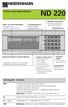 HEIDENHAIN Arbeta med lägesindikator ND 220 Läges- och inmatningsdisplay (7-segment-LED, 9 dekader med förtecken) Välj utgångspunkt Bläddring bakåt i parameterlistan Bekräfta inmatat värde Ändra positionsvärde
HEIDENHAIN Arbeta med lägesindikator ND 220 Läges- och inmatningsdisplay (7-segment-LED, 9 dekader med förtecken) Välj utgångspunkt Bläddring bakåt i parameterlistan Bekräfta inmatat värde Ändra positionsvärde
ND 510 ND 550 Y Z SPEC FCT MOD
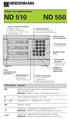 HEIDENHAIN Arbeta med lägesindikator ND 510 ND 550 Läges- och inmatningsdisplay (7-segment-LED, 9 dekader med förtecken) uppifrån och ner: X-axel, Y-axel, endast ND 550: Z-axel Välj koordinataxel (Z-axel
HEIDENHAIN Arbeta med lägesindikator ND 510 ND 550 Läges- och inmatningsdisplay (7-segment-LED, 9 dekader med förtecken) uppifrån och ner: X-axel, Y-axel, endast ND 550: Z-axel Välj koordinataxel (Z-axel
Institutionen för matematik och datavetenskap Karlstads universitet. GeoGebra. ett digitalt verktyg för framtidens matematikundervisning
 Karlstads GeoGebrainstitut Institutionen för matematik och datavetenskap Karlstads universitet Mats Brunström Maria Fahlgren GeoGebra ett digitalt verktyg för framtidens matematikundervisning Invigning
Karlstads GeoGebrainstitut Institutionen för matematik och datavetenskap Karlstads universitet Mats Brunström Maria Fahlgren GeoGebra ett digitalt verktyg för framtidens matematikundervisning Invigning
Bruksanvisning. December 1996
 December 1996 Bruksanvisning TNC handledning: Från ritning till programstyrd bearbetning Steg Uppgift TNC- Börjar på driftart sidan Förberedelse 1 Välj verktyg 2 Bestäm arbetsstyckets nollpunkt för koordinatuppgifter
December 1996 Bruksanvisning TNC handledning: Från ritning till programstyrd bearbetning Steg Uppgift TNC- Börjar på driftart sidan Förberedelse 1 Välj verktyg 2 Bestäm arbetsstyckets nollpunkt för koordinatuppgifter
SNABBGUIDE I G-KODER. Andra upplagan för operatörer. Daniel Karlsson
 SNABBGUIDE I G-KODER Andra upplagan för operatörer Daniel Karlsson 2010 Innehåll FÖRORD...3 VAD GÖR M-KODER?...4 VAD GÖR G-KODER?...5 KOORDINATSYSTEM...6 FÖRDELAR MED VERKTYGSKOMPENSERING...7 HAAS: Cirkulär
SNABBGUIDE I G-KODER Andra upplagan för operatörer Daniel Karlsson 2010 Innehåll FÖRORD...3 VAD GÖR M-KODER?...4 VAD GÖR G-KODER?...5 KOORDINATSYSTEM...6 FÖRDELAR MED VERKTYGSKOMPENSERING...7 HAAS: Cirkulär
English...2 Svenska...15 Norsk...28 Dansk...41 Suomi...54 Deutsch...68 Netherlands Français...95 Italiano Español Português...
 English...2...15 Norsk...28 Dansk...41 Suomi...54 Deutsch...68 Netherlands... 81 Français...95 Italiano...110 Español...124 Português...137 Ελληνικά...150 Polski...164 Eesti...177 Lietuviškai...189 Latviski...204
English...2...15 Norsk...28 Dansk...41 Suomi...54 Deutsch...68 Netherlands... 81 Français...95 Italiano...110 Español...124 Português...137 Ελληνικά...150 Polski...164 Eesti...177 Lietuviškai...189 Latviski...204
Exempel. Vi skall bestämma koordinaterna för de punkter som finns i bild 3. OBS! Varje ruta motsvarar 1mm
 Koordinatsystem Koordinatsystem För att verktygen i en CNC-maskin skall kunna styras exakt till samtliga punkter i maskinens arbetsrum, använder man sig av ett koordinatsystem. Den enklaste formen av koordinatsystem
Koordinatsystem Koordinatsystem För att verktygen i en CNC-maskin skall kunna styras exakt till samtliga punkter i maskinens arbetsrum, använder man sig av ett koordinatsystem. Den enklaste formen av koordinatsystem
Snabbguide i G-koder. Daniel Karlsson CNC Support
 2008 Snabbguide i G-koder Daniel Karlsson CNC Support 2008-11-01 Varför denna guide? Många frågar efter G-koder samt M-koder och dess funktioner. Det är en av dom vanligaste och mest okända saker när man
2008 Snabbguide i G-koder Daniel Karlsson CNC Support 2008-11-01 Varför denna guide? Många frågar efter G-koder samt M-koder och dess funktioner. Det är en av dom vanligaste och mest okända saker när man
1 Ström ON på Baksida: 2 Kontrollera att STANDBY knapp lyser Grönt: Referenskörning (JOG-ZERO) Tryck JOG: Tryck ZERO Return:
 1 Ström ON på Baksida: Vrid ut Nödstopp: Tryck på Grön ON: 2 Kontrollera att STANDBY knapp lyser Grönt: Referenskörning (JOG-ZERO) Tryck JOG: Tryck ZERO Return: Sida 1 3 FÖRFLYTTNING av Verktyg: Tryck:
1 Ström ON på Baksida: Vrid ut Nödstopp: Tryck på Grön ON: 2 Kontrollera att STANDBY knapp lyser Grönt: Referenskörning (JOG-ZERO) Tryck JOG: Tryck ZERO Return: Sida 1 3 FÖRFLYTTNING av Verktyg: Tryck:
Dator i BC2.5-serien. BRUKSANVISNING Reebok-BC2.5-2110719
 SV Dator i BC2.5-serien BRUKSANVISNING Reebok-BC2.5-2110719 Funktioner och egenskaper: 1. START: Efter att ha tryckt på knappen Enter, kommer 0:00 att börja blinka. Då kan du ställa in tiden med knapparna
SV Dator i BC2.5-serien BRUKSANVISNING Reebok-BC2.5-2110719 Funktioner och egenskaper: 1. START: Efter att ha tryckt på knappen Enter, kommer 0:00 att börja blinka. Då kan du ställa in tiden med knapparna
GeoGebra i matematikundervisningen - Inspirationsdagar för gymnasielärare. Karlstads universitet 19-20 april. Liten introduktionsguide för nybörjare
 GeoGebra i matematikundervisningen - Inspirationsdagar för gymnasielärare 19-20 april Liten introduktionsguide för nybörjare GeoGebra 0 Introduktionsövningar till GeoGebra När man startar GeoGebra är det
GeoGebra i matematikundervisningen - Inspirationsdagar för gymnasielärare 19-20 april Liten introduktionsguide för nybörjare GeoGebra 0 Introduktionsövningar till GeoGebra När man startar GeoGebra är det
NU NÄR DU BEKANTAT DIG MED RAMARNAS EGENSKAPER OCH VET. hur man markerar och ändrar dem, är det dags att titta lite närmare på
 6 Arbeta med ramar NU NÄR DU BEKANTAT DIG MED RAMARNAS EGENSKAPER OCH VET hur man markerar och ändrar dem, är det dags att titta lite närmare på hur du kan arbeta med dem i en design. De flesta designers
6 Arbeta med ramar NU NÄR DU BEKANTAT DIG MED RAMARNAS EGENSKAPER OCH VET hur man markerar och ändrar dem, är det dags att titta lite närmare på hur du kan arbeta med dem i en design. De flesta designers
Bruksanvisning Kopplingsur 19 164 70
 Bruksanvisning Kopplingsur 19 164 70 SÄKERHETSFÖRESKRIFTER 1. Läs igenom hela bruksanvisningen innan installation. 2. Installation skall göras av behörig elektirker. 3. Bryt strömmen innan installation.
Bruksanvisning Kopplingsur 19 164 70 SÄKERHETSFÖRESKRIFTER 1. Läs igenom hela bruksanvisningen innan installation. 2. Installation skall göras av behörig elektirker. 3. Bryt strömmen innan installation.
Välj utgångspunkt Bläddring bakåt i parameterlistan MIN ACTL MAX DIFF
 HEIDENHAIN Arbeta med lägesindikator ND 282 Läges- och inmatningsdisplay (7-segment-LED, 9 dekader med förtecken) Välj utgångspunkt Bläddring bakåt i parameterlistan Bekräfta inmatat värde Ändra positionsvärde
HEIDENHAIN Arbeta med lägesindikator ND 282 Läges- och inmatningsdisplay (7-segment-LED, 9 dekader med förtecken) Välj utgångspunkt Bläddring bakåt i parameterlistan Bekräfta inmatat värde Ändra positionsvärde
CNC PILOT 4290 B- och Y-axel
 Bruksanvisning CNC PILOT 4290 B- och Y-axel NC-software 625 952-xx Svenska (sv) 4/2010 CNC PILOT 4290 B- och Y-axel CNC PILOT 4290 B- och Y-axel Denna handbok beskriver funktioner som finns tillgängliga
Bruksanvisning CNC PILOT 4290 B- och Y-axel NC-software 625 952-xx Svenska (sv) 4/2010 CNC PILOT 4290 B- och Y-axel CNC PILOT 4290 B- och Y-axel Denna handbok beskriver funktioner som finns tillgängliga
TIGRE Digital Avkodare. Typ: BC-2001 / 3001
 TIGRE Digital Avkodare Typ: BC-2001 / 3001 Digital ReadOut (DRO) Supplier: Bength Paulsson Sida 1(8) Innehåll 1. Grundläggande funktioner 3 2. Tekniska specifikationer 4 3. Avkodarens inställningar 4 3.1
TIGRE Digital Avkodare Typ: BC-2001 / 3001 Digital ReadOut (DRO) Supplier: Bength Paulsson Sida 1(8) Innehåll 1. Grundläggande funktioner 3 2. Tekniska specifikationer 4 3. Avkodarens inställningar 4 3.1
Användarhan dbok. Areaberäknare INNEHÅLLSFÖRTECKNING TOC. Handbok versionsnr. SV 2-1 Programvara versionsnr. 3.0 Kongskilde
 Användarhan dbok Areaberäknare Handbok versionsnr. SV 2-1 Programvara versionsnr. 3.0 Kongskilde INNEHÅLLSÖRTECKNING TOC 1. Översikt av areaberäkningsfunktion Areaberäknaren innehåller både en partiell
Användarhan dbok Areaberäknare Handbok versionsnr. SV 2-1 Programvara versionsnr. 3.0 Kongskilde INNEHÅLLSÖRTECKNING TOC 1. Översikt av areaberäkningsfunktion Areaberäknaren innehåller både en partiell
VÅGINSTRUMENT A12ss ANVÄNDARMANUAL
 VÅGINSTRUMENT A12ss ANVÄNDARMANUAL 2 INSTALLATION I vår leverans ingår: 1st Våginstrument typ A12ss i rostfri kapsling. - Anslut nätsladden från våginstrumentet i ett nätuttag 230VAC. - Slå på strömförsörjningen
VÅGINSTRUMENT A12ss ANVÄNDARMANUAL 2 INSTALLATION I vår leverans ingår: 1st Våginstrument typ A12ss i rostfri kapsling. - Anslut nätsladden från våginstrumentet i ett nätuttag 230VAC. - Slå på strömförsörjningen
User s Guide. Kontrollpanel
 User s Guide Kontrollpanel Användarguide Kontrollpanel Upplaga AD, December 2010 Den här guiden har art.nr 51512 0-2 Del 0: Allmän översikt Om den här guiden Den här guiden beskriver kontrollpanelen med
User s Guide Kontrollpanel Användarguide Kontrollpanel Upplaga AD, December 2010 Den här guiden har art.nr 51512 0-2 Del 0: Allmän översikt Om den här guiden Den här guiden beskriver kontrollpanelen med
TNC 310. Bruksanvisning HEIDENHAINdialogprogrammering. NC-Software 286 040 xx 6/98
 TNC 310 NC-Software 286 040 xx Bruksanvisning HEIDENHAINdialogprogrammering 6/98 TNC: ns manöverenheter Manöverknappar för bildskärmen Välj bildskärmsuppdelning Softkeys Maskinknappar Växla softkeyrad
TNC 310 NC-Software 286 040 xx Bruksanvisning HEIDENHAINdialogprogrammering 6/98 TNC: ns manöverenheter Manöverknappar för bildskärmen Välj bildskärmsuppdelning Softkeys Maskinknappar Växla softkeyrad
Bruksanvisning. Lägesindikator för fräsmaskiner 7/2000
 Bruksanvisning Lägesindikator för fräsmaskiner 7/2000 Lägesindikator (ND 710 endast två axlar) Välj koordinataxel (ND 710 endast X och Y) Välj axelspecifik operationsparameter Status indikering: SET =
Bruksanvisning Lägesindikator för fräsmaskiner 7/2000 Lägesindikator (ND 710 endast två axlar) Välj koordinataxel (ND 710 endast X och Y) Välj axelspecifik operationsparameter Status indikering: SET =
Om instruktionen... 3. Varning... 3. 1. Introduktion... 3. 1.1 Standardfunktioner... 3. 1.2 Specifikationer... 4. 1.3 Display... 4
 P1 Manual Innehåll Om instruktionen... 3 Varning... 3 1. Introduktion... 3 1.1 Standardfunktioner... 3 1.2 Specifikationer... 4 1.3 Display... 4 1.4 Tangentbord... 5 1.5 Batteri... 6 1.6 Felmeddelande...
P1 Manual Innehåll Om instruktionen... 3 Varning... 3 1. Introduktion... 3 1.1 Standardfunktioner... 3 1.2 Specifikationer... 4 1.3 Display... 4 1.4 Tangentbord... 5 1.5 Batteri... 6 1.6 Felmeddelande...
MANUAL. R6 och BerlexConnect
 MANUAL R6 och BerlexConnect V1 R6 och BerlexConnect Vad är BerlexConnect? 3 Ett system för alla signaler 3 Översikt BerlexConnect 4 Karta och övervakning 4 Signaler 5 Olika typer av styrning 5 Styrning
MANUAL R6 och BerlexConnect V1 R6 och BerlexConnect Vad är BerlexConnect? 3 Ett system för alla signaler 3 Översikt BerlexConnect 4 Karta och övervakning 4 Signaler 5 Olika typer av styrning 5 Styrning
Komma igång med 3L Pro 2014. Komma igång med 3L. Copyright VITEC FASTIGHETSSYSTEM AB
 Komma igång med 3L Innehåll LOGGA IN I 3L... 3 Verktyg och kortkommandon... 6 Övriga tangenter... 9 RAPPORTUTSKRIFT I 3L... 10 Instruktioner för att skriva till fil:... 11 Logga in i 3L Ikonen för 3L Pro
Komma igång med 3L Innehåll LOGGA IN I 3L... 3 Verktyg och kortkommandon... 6 Övriga tangenter... 9 RAPPORTUTSKRIFT I 3L... 10 Instruktioner för att skriva till fil:... 11 Logga in i 3L Ikonen för 3L Pro
Elektronisk timer. Ställa in aktuell tid. Inställning av vinter-/sommartid. Använda klockan tillsammans med ugnen. Ställa in tillagningstiden
 Elektronisk timer SE 1 aktuell tid/normalläge (manuellt) 2 minus (-) 3 plus (+) När apparaten har anslutits till elnätet visas siffrorna 0 00 i displayen. Tryck på knapp 1. Du ställer in aktuell tid genom
Elektronisk timer SE 1 aktuell tid/normalläge (manuellt) 2 minus (-) 3 plus (+) När apparaten har anslutits till elnätet visas siffrorna 0 00 i displayen. Tryck på knapp 1. Du ställer in aktuell tid genom
Vrida detalj samt flytta nollpunkt 1
 Vrida detalj samt flytta nollpunkt 1 Innehåll 1. Flytta detalj till nollpunkten... 2 2. Vrida detalj samt flytta nollpunkt.... 5 Vrida detalj samt flytta nollpunkt 2 1. Flytta detalj till nollpunkten I
Vrida detalj samt flytta nollpunkt 1 Innehåll 1. Flytta detalj till nollpunkten... 2 2. Vrida detalj samt flytta nollpunkt.... 5 Vrida detalj samt flytta nollpunkt 2 1. Flytta detalj till nollpunkten I
Kapitel 7 Skorsten, trappa och inredning... 3
 2014.02.21 1 Kapitel Innehåll... Sida Kapitel 7 Skorsten, trappa och inredning... 3 Skorsten... 3 Trappa... 5 Möbler... 8 Automatisk rotation... 10 Köksinredning polyline [F2]... 14 Köksinredning Skåpsfigur...
2014.02.21 1 Kapitel Innehåll... Sida Kapitel 7 Skorsten, trappa och inredning... 3 Skorsten... 3 Trappa... 5 Möbler... 8 Automatisk rotation... 10 Köksinredning polyline [F2]... 14 Köksinredning Skåpsfigur...
n-abler STYRKULA Handbok Underhåll Avfallshantering Förbrukad produkt ska hanteras som elektronikavfall
 Underhåll n-abler STYRKULA n-abler styrkula har inga utbytbara eller reparerbara delar. Om reparation blir nödvändig var vänlig kontakta er leverantör. För ytterligare information eller frågor, kontakta
Underhåll n-abler STYRKULA n-abler styrkula har inga utbytbara eller reparerbara delar. Om reparation blir nödvändig var vänlig kontakta er leverantör. För ytterligare information eller frågor, kontakta
Mäta rakhet Scanning med M7005
 Matematikföretaget jz M7005.metem.se 141121/150411/150704/SJn Mäta rakhet Scanning med M7005 Mätgivare Detalj Mäta rakhet - Scanning 1 (12) Innehåll 1 Ett exempel... 3 2 Beskrivning... 6 2.1 Scanna in
Matematikföretaget jz M7005.metem.se 141121/150411/150704/SJn Mäta rakhet Scanning med M7005 Mätgivare Detalj Mäta rakhet - Scanning 1 (12) Innehåll 1 Ett exempel... 3 2 Beskrivning... 6 2.1 Scanna in
Instruktion Basketboll
 Page: 1 of 9 Instruktion för resultattavla multisport och Basic LED- och elektromekaniska versioner Page: 2 of 9 Innehållsförteckning Instruktion... 1 Installation... 3 Detta bör du veta... 3 Display-översikt...
Page: 1 of 9 Instruktion för resultattavla multisport och Basic LED- och elektromekaniska versioner Page: 2 of 9 Innehållsförteckning Instruktion... 1 Installation... 3 Detta bör du veta... 3 Display-översikt...
Version: Is_05. Tillverkare:
 Bruksanvisning Ishockey 3200 Tillverkare Version Is_05 ELECTRONIC SERVICE AB ELECTRONIC SERVICE AB Reslutattavla 40 Översikt Matchtid / tid / Realtidsklocka Utvisad spelare och utvisningstid Markering
Bruksanvisning Ishockey 3200 Tillverkare Version Is_05 ELECTRONIC SERVICE AB ELECTRONIC SERVICE AB Reslutattavla 40 Översikt Matchtid / tid / Realtidsklocka Utvisad spelare och utvisningstid Markering
ALEPH ver. 16 Introduktion
 Fujitsu, Westmansgatan 47, 582 16 Linköping INNEHÅLLSFÖRTECKNING 1. SKRIVBORDET... 1 2. FLYTTA RUNT M.M.... 2 3. LOGGA IN... 3 4. VAL AV DATABAS... 4 5. STORLEK PÅ RUTORNA... 5 6. NAVIGATIONSRUTA NAVIGATIONSTRÄD...
Fujitsu, Westmansgatan 47, 582 16 Linköping INNEHÅLLSFÖRTECKNING 1. SKRIVBORDET... 1 2. FLYTTA RUNT M.M.... 2 3. LOGGA IN... 3 4. VAL AV DATABAS... 4 5. STORLEK PÅ RUTORNA... 5 6. NAVIGATIONSRUTA NAVIGATIONSTRÄD...
Bruksanvisning Operatörspanel ER-ipx12
 Bruksanvisning Operatörspanel ER-ipx12 Elektro Relä AB Sördalavägen 22 SE-141 60 Huddinge Telefon +46 (0)8-774 88 00 Telefax +46 (0)8-774 88 14 E-post: info@elektro-rela.se www.erab.com Obs! Operatörspanelen
Bruksanvisning Operatörspanel ER-ipx12 Elektro Relä AB Sördalavägen 22 SE-141 60 Huddinge Telefon +46 (0)8-774 88 00 Telefax +46 (0)8-774 88 14 E-post: info@elektro-rela.se www.erab.com Obs! Operatörspanelen
Bruksanvisning Sportstimer
 Westerstrand Sport System Page: 1 of 11 Bruksanvisning Sportstimer WESTERSTRAND URFABRIK AB Box 133 Tel +46 506 48 000 Internet: www.westerstrand.se SE-545 23 TÖREBODA Fax +46 506 48 051 E-mail: info@westerstrand.se
Westerstrand Sport System Page: 1 of 11 Bruksanvisning Sportstimer WESTERSTRAND URFABRIK AB Box 133 Tel +46 506 48 000 Internet: www.westerstrand.se SE-545 23 TÖREBODA Fax +46 506 48 051 E-mail: info@westerstrand.se
Konturbearbetning 1. Innehåll
 Konturbearbetning Innehåll. 3D-Detalj Separerade entiteter... 2 2. 3D-Detalj Öppen kurva... 9 3. 3D-Detalj Sluten kontur... 3 4. 2D-Detalj Sluten Kontur... 2 Konturbearbetning 2. 3D-Detalj Separerade entiteter
Konturbearbetning Innehåll. 3D-Detalj Separerade entiteter... 2 2. 3D-Detalj Öppen kurva... 9 3. 3D-Detalj Sluten kontur... 3 4. 2D-Detalj Sluten Kontur... 2 Konturbearbetning 2. 3D-Detalj Separerade entiteter
Undersökande arbetssätt i matematik 1 och 2
 Matematik Gymnasieskola Modul: Matematikundervisning med digitala verktyg Del 6: Undersökande arbetssätt med matematisk programvara Undersökande arbetssätt i matematik 1 och 2 I texten Undersökande arbetssätt
Matematik Gymnasieskola Modul: Matematikundervisning med digitala verktyg Del 6: Undersökande arbetssätt med matematisk programvara Undersökande arbetssätt i matematik 1 och 2 I texten Undersökande arbetssätt
Fräs Manual CNC. COPYRIGHT ( ) peter@pdahlen.se
 Fräs Manual CNC I Karlstad kan vi röra oss inom den Röda Lådan med Bredd 760 mm, Djup 400 mm, och Höjd 522,815 mm. Man säger att Fräsens Slaglängder är 760 mm 400 mm 522.815 mm En Längd som vi förflyttar
Fräs Manual CNC I Karlstad kan vi röra oss inom den Röda Lådan med Bredd 760 mm, Djup 400 mm, och Höjd 522,815 mm. Man säger att Fräsens Slaglängder är 760 mm 400 mm 522.815 mm En Längd som vi förflyttar
Avkännarcykler itnc 530
 Avkännarcykler itnc 530 NC-software 340 420-xx 340 421-xx Bruksanvisning Svenska (sv) 6/2002 TNC-typ, mjukvara och funktioner Denna handbok beskriver funktioner som finns tillgängliga i TNC styrsystem
Avkännarcykler itnc 530 NC-software 340 420-xx 340 421-xx Bruksanvisning Svenska (sv) 6/2002 TNC-typ, mjukvara och funktioner Denna handbok beskriver funktioner som finns tillgängliga i TNC styrsystem
REV 3. Användarmanual
 REV 3 Användarmanual Allmänt Metic räknar pulser från ett hjul som snurrar i fas med det material som man drar igenom. Hjulet är kalibrerat för att visa mm i displayen. Hjulet räknar i båda riktningarna
REV 3 Användarmanual Allmänt Metic räknar pulser från ett hjul som snurrar i fas med det material som man drar igenom. Hjulet är kalibrerat för att visa mm i displayen. Hjulet räknar i båda riktningarna
Bruksanvisning IMSE Operatörspanel
 Bruksanvisning IMSE Operatörspanel Abelko Innovation Box 808 971 25 LULEÅ Telefon 0920-22 03 60 Telefax 0920-22 00 68 E-post info@abelko.se www.abelko.se Opertörspanel Obs! Operatörspanelen kan bara anslutas
Bruksanvisning IMSE Operatörspanel Abelko Innovation Box 808 971 25 LULEÅ Telefon 0920-22 03 60 Telefax 0920-22 00 68 E-post info@abelko.se www.abelko.se Opertörspanel Obs! Operatörspanelen kan bara anslutas
OBS! Detta är ingen komplett bruksanvisning utan endast ett komplement till den tyska/engelska
 JUMO DICON 400 JUMO DICON 500 Universal processregulator B 70.3570 Handhavandebeskrivning OBS! Detta är ingen komplett bruksanvisning utan endast ett komplement till den tyska/engelska 1 5.1 Display och
JUMO DICON 400 JUMO DICON 500 Universal processregulator B 70.3570 Handhavandebeskrivning OBS! Detta är ingen komplett bruksanvisning utan endast ett komplement till den tyska/engelska 1 5.1 Display och
Bruksanvisning Cykelprogrammering. itnc 530. NC-software 340 490-05 340 491-05 340 492-05 340 493-05 340 494-05
 Bruksanvisning Cykelprogrammering itnc 530 NC-software 340 490-05 340 491-05 340 492-05 340 493-05 340 494-05 Svenska (sv) 4/2009 Om denna handbok Längre fram finner du en lista med de anmärkningssymboler
Bruksanvisning Cykelprogrammering itnc 530 NC-software 340 490-05 340 491-05 340 492-05 340 493-05 340 494-05 Svenska (sv) 4/2009 Om denna handbok Längre fram finner du en lista med de anmärkningssymboler
OptiWay GIS Vind. Manual - Version OptiWay
 OptiWay GIS Vind - Version 3.7.1 OptiWay Innehållsförteckning Ämne Sida Inledning sida. 3 Översikt sida. 3 Startsida sida. 4 Öppna sida. 4 Återställ sida. 5 Import sida. 5 Import av Projekt, Verk, Vindmätare
OptiWay GIS Vind - Version 3.7.1 OptiWay Innehållsförteckning Ämne Sida Inledning sida. 3 Översikt sida. 3 Startsida sida. 4 Öppna sida. 4 Återställ sida. 5 Import sida. 5 Import av Projekt, Verk, Vindmätare
Elevuppgift: Bågvinkelns storlek i en halvcirkel
 Elevuppgift: Bågvinkelns storlek i en halvcirkel 1. Öppna GeoGebra Classic och välj perspektivet Grafanalys. Dölj koordinataxlarna. 2. Skapa konstruktionen nedan. Det är ingen skillnad var i rutfältet
Elevuppgift: Bågvinkelns storlek i en halvcirkel 1. Öppna GeoGebra Classic och välj perspektivet Grafanalys. Dölj koordinataxlarna. 2. Skapa konstruktionen nedan. Det är ingen skillnad var i rutfältet
Bruksanvisning Cykelprogrammering TNC 620. NC-software 340 560-02 340 561-02 340 564-02
 Bruksanvisning Cykelprogrammering TNC 620 NC-software 340 560-02 340 561-02 340 564-02 Svenska (sv) 11/2009 Om denna handbok Längre fram finner du en lista med de anmärkningssymboler som har använts i
Bruksanvisning Cykelprogrammering TNC 620 NC-software 340 560-02 340 561-02 340 564-02 Svenska (sv) 11/2009 Om denna handbok Längre fram finner du en lista med de anmärkningssymboler som har använts i
Välj utgångspunkt Bläddring bakåt i parameterlistan
 HEIDENHAIN Arbeta med lägesindikator ND 221 Läges- och inmatningsdisplay (7-segment-LED, 9 dekader med förtecken) Välj utgångspunkt Bläddring bakåt i parameterlistan Bekräfta inmatat värde Ändra positionsvärde
HEIDENHAIN Arbeta med lägesindikator ND 221 Läges- och inmatningsdisplay (7-segment-LED, 9 dekader med förtecken) Välj utgångspunkt Bläddring bakåt i parameterlistan Bekräfta inmatat värde Ändra positionsvärde
Fönster och dörr. Kapitel 3 - Fönster och dörr... 3
 25.05.2009 Kapitel 3... 1 Kapitel Innehåll... Sida Kapitel 3 -... 3 Fönster...3 Placera med gitter...5 Hur ser fasaden ut?...5 Öppningsbara fönster...7 Relativ positionering...7 Se på 3D-modell...9 Ytterdörrar...9
25.05.2009 Kapitel 3... 1 Kapitel Innehåll... Sida Kapitel 3 -... 3 Fönster...3 Placera med gitter...5 Hur ser fasaden ut?...5 Öppningsbara fönster...7 Relativ positionering...7 Se på 3D-modell...9 Ytterdörrar...9
VÅGINSTRUMENT LD 5208
 VÅGINSTRUMENT LD 5208 Viktdisplay 6-siffrig display för visning av vikt (brutto eller netto), funktioner eller felmeddelanden. Siffrornas höjd ca 20 mm. Överlast indikeras med på displayen. Underlast indikeras
VÅGINSTRUMENT LD 5208 Viktdisplay 6-siffrig display för visning av vikt (brutto eller netto), funktioner eller felmeddelanden. Siffrornas höjd ca 20 mm. Överlast indikeras med på displayen. Underlast indikeras
Digitala Kopplingsur DATA Micro+ DATA MICRO 2+
 DATA MICRO+ Programmeringsexempel hittar du längst bak i denna manual (fr sid 5) Instruktioner Beskrivning DATA MICRO+ är ett kopplingsur utvecklat för att kontrollera vilken elektrisk installation som
DATA MICRO+ Programmeringsexempel hittar du längst bak i denna manual (fr sid 5) Instruktioner Beskrivning DATA MICRO+ är ett kopplingsur utvecklat för att kontrollera vilken elektrisk installation som
DIGITALT VECKOKOPPLINGSUR + PROGRAMMERINGSKNAPP
 DIGITALT VECKOKOPPLINGSUR + PROGRAMMERINGSKNAPP Tekniska data Produkten levereras med aktuellt datum och klockslag inställt. Automatisk växling vinter-/sommartid. Programmeringsknapp - för förbikoppling
DIGITALT VECKOKOPPLINGSUR + PROGRAMMERINGSKNAPP Tekniska data Produkten levereras med aktuellt datum och klockslag inställt. Automatisk växling vinter-/sommartid. Programmeringsknapp - för förbikoppling
Avkännarcykler TNC 426 TNC 430
 Avkännarcykler TNC 426 TNC 430 NC-Software 280 472-xx 280 473-xx 280 474-xx 280 475-xx 280 476-xx 280 477-xx Bruksanvisning 9/2000 TNC-typ, mjukvara och funktioner Denna handbok beskriver funktioner som
Avkännarcykler TNC 426 TNC 430 NC-Software 280 472-xx 280 473-xx 280 474-xx 280 475-xx 280 476-xx 280 477-xx Bruksanvisning 9/2000 TNC-typ, mjukvara och funktioner Denna handbok beskriver funktioner som
TNC 426 TNC 430. NC-software 280 474-xx 280 475-xx. Bruksanvisning HEIDENHAINdialogprogrammering
 TNC 426 TNC 430 NC-software 280 474-xx 280 475-xx Bruksanvisning HEIDENHAINdialogprogrammering 6/2000 TNC:ns manöverenheter Kontroller på bildskärmen Välj bildskärmsuppdelning Växla bildskärm mellan maskin-
TNC 426 TNC 430 NC-software 280 474-xx 280 475-xx Bruksanvisning HEIDENHAINdialogprogrammering 6/2000 TNC:ns manöverenheter Kontroller på bildskärmen Välj bildskärmsuppdelning Växla bildskärm mellan maskin-
Grundritning Torpargrund
 Grundritning Torpargrund Ritningsnummer Grundritning... 2 Startfil för Grundritning... 3 Inställning för Grundritning... 4 Rita rektangulär torpargrund baserad på två punkter... 6 Fri Yttermur/Hjärtmur...
Grundritning Torpargrund Ritningsnummer Grundritning... 2 Startfil för Grundritning... 3 Inställning för Grundritning... 4 Rita rektangulär torpargrund baserad på två punkter... 6 Fri Yttermur/Hjärtmur...
n-abler JOYSTICK Handbok Underhåll Avfallshantering Förbrukad produkt ska hanteras som elektronikavfall
 Underhåll n-abler joystick har inga utbytbara eller reparerbara delar. Om reparation blir nödvändig var vänlig kontakta er leverantör. n-abler JOYSTICK För ytterligare information eller frågor, kontakta
Underhåll n-abler joystick har inga utbytbara eller reparerbara delar. Om reparation blir nödvändig var vänlig kontakta er leverantör. n-abler JOYSTICK För ytterligare information eller frågor, kontakta
2. 1 L ä n g d, o m k r e t s o c h a r e a
 2. 1 L ä n g d, o m k r e t s o c h a r e a Ett plan är en yta som inte är buktig och som är obegränsad åt alla håll. På ett plan kan man rita en linje som är rak (rät). En linje är obegränsad åt båda
2. 1 L ä n g d, o m k r e t s o c h a r e a Ett plan är en yta som inte är buktig och som är obegränsad åt alla håll. På ett plan kan man rita en linje som är rak (rät). En linje är obegränsad åt båda
Matematik 3 Digitala övningar med TI-82 Stats, TI-84 Plus och TI-Nspire CAS
 Matematik 3 Digitala övningar med TI-8 Stats, TI-84 Plus och TI-Nspire CAS Matematik 3 digitala övningar med TI-8 Stat, TI-84 Plus och TI Nspire CAS Vi ger här korta instruktioner där man med fördel kan
Matematik 3 Digitala övningar med TI-8 Stats, TI-84 Plus och TI-Nspire CAS Matematik 3 digitala övningar med TI-8 Stat, TI-84 Plus och TI Nspire CAS Vi ger här korta instruktioner där man med fördel kan
n-abler PRO STYRKULA Handledning
 Underhåll n-abler PRO har inga utbytbara eller reparerbara delar. Om reparation blir nödvändig var vänlig kontakta er leverantör. n-abler PRO STYRKULA För ytterligare information eller frågor, kontakta
Underhåll n-abler PRO har inga utbytbara eller reparerbara delar. Om reparation blir nödvändig var vänlig kontakta er leverantör. n-abler PRO STYRKULA För ytterligare information eller frågor, kontakta
Kapitel Datakommunikation Anslutning av två enheter Anslutning av enheten till en persondator Anslutning av enheten till en CASIO etikettskrivare
 Kapitel I detta kapitel får du veta allt du behöver känna till för att överföra program mellan fx-7400g PLUS och vissa grafiska räknarmodeller frän CASIO som kan anslutas med extra tillbehöret SB-62 kabeln.
Kapitel I detta kapitel får du veta allt du behöver känna till för att överföra program mellan fx-7400g PLUS och vissa grafiska räknarmodeller frän CASIO som kan anslutas med extra tillbehöret SB-62 kabeln.
TNC 410. NC-Software 286 060-xx 286 080-xx. Bruksanvisning HEIDENHAINdialogprogrammering
 TNC 410 NC-Software 286 060-xx 286 080-xx Bruksanvisning HEIDENHAINdialogprogrammering 1/2000 Manövertablå TNC Kontroller på bildskärmen Välja bildskärmsuppdelning Växla bildskärm mellan maskindriftart
TNC 410 NC-Software 286 060-xx 286 080-xx Bruksanvisning HEIDENHAINdialogprogrammering 1/2000 Manövertablå TNC Kontroller på bildskärmen Välja bildskärmsuppdelning Växla bildskärm mellan maskindriftart
SHARP TWAIN AR/DM. Bruksanvisning
 SHARP TWAIN AR/DM Bruksanvisning Copyright 2001 av Sharp Corporation. Alla rättigheter förbehålls. Reproduktion, adaptering eller översättning utan tidigare erhållen skriftlig tillåtelse är förbjuden,
SHARP TWAIN AR/DM Bruksanvisning Copyright 2001 av Sharp Corporation. Alla rättigheter förbehålls. Reproduktion, adaptering eller översättning utan tidigare erhållen skriftlig tillåtelse är förbjuden,
E-BOT del 2 20150120
 E-BOT del 2 20150120 2 Innehållsförteckning 7 Avancerade funktioner... 4 7.1 Inställningar för färglägen... 4 7.1.1 Ställa in färglägena... 4 8 Inställningar... 6 8.1 Använda hörlurar... 6 8.2 Återställning...
E-BOT del 2 20150120 2 Innehållsförteckning 7 Avancerade funktioner... 4 7.1 Inställningar för färglägen... 4 7.1.1 Ställa in färglägena... 4 8 Inställningar... 6 8.1 Använda hörlurar... 6 8.2 Återställning...
Användarmanual V540 Nuvi
 Användarmanual V540 Nuvi Videotronic 16-Bit Vi reserverar oss för eventuella tryckfel och ändringar av produktmodeller. BOAB HJULDELAR AB 0530-133 33 info@boabhjuldelar.se Presentation av maskinen Däckbalanseringsmaskinen
Användarmanual V540 Nuvi Videotronic 16-Bit Vi reserverar oss för eventuella tryckfel och ändringar av produktmodeller. BOAB HJULDELAR AB 0530-133 33 info@boabhjuldelar.se Presentation av maskinen Däckbalanseringsmaskinen
Komposanter, koordinater och vektorlängd Ja, den här teorin gick vi igenom igår. Istället koncentrerar vi oss på träning inför KS3 och tentamen.
 Sidor i boken 40-4 Komposanter, koordinater och vektorlängd Ja, den här teorin gick vi igenom igår. Istället koncentrerar vi oss på träning inför KS3 och tentamen. Läxa 1. En rät linje, L 1, skär y-axeln
Sidor i boken 40-4 Komposanter, koordinater och vektorlängd Ja, den här teorin gick vi igenom igår. Istället koncentrerar vi oss på träning inför KS3 och tentamen. Läxa 1. En rät linje, L 1, skär y-axeln
Borrning och Gängning 1
 Borrning och Gängning Innehåll. 3D-Detalj Centrerborrning, borrning och gängning.... 3D-Detalj Borrning av flera lika hål.... 4 Borrning och Gängning. 3D-Detalj Centrerborrning, borrning och gängning.
Borrning och Gängning Innehåll. 3D-Detalj Centrerborrning, borrning och gängning.... 3D-Detalj Borrning av flera lika hål.... 4 Borrning och Gängning. 3D-Detalj Centrerborrning, borrning och gängning.
Användarmenyn. S k r i v d i n k o d...
 Användarmanual Användarmenyn När larmsystemet är i frånkopplat läge kan användarmenyn nås genom att en användare skriver in sin PIN-kod. Från användarmenyn kan larmsystemet sedan larmas på, sättas i skalskyddsläge,
Användarmanual Användarmenyn När larmsystemet är i frånkopplat läge kan användarmenyn nås genom att en användare skriver in sin PIN-kod. Från användarmenyn kan larmsystemet sedan larmas på, sättas i skalskyddsläge,
Handhavande för KBFS. Våginstrument KFS-T. Hoppas Ni kommer att trivas med Er nya våg!
 Handhavande för KBFS Våginstrument KFS-T Hoppas Ni kommer att trivas med Er nya våg! Om ni har frågor eller vill se på tillbehör och fler vågar, kontakta oss på Tel.0321-530 720 eller gå in på vår hemsida:
Handhavande för KBFS Våginstrument KFS-T Hoppas Ni kommer att trivas med Er nya våg! Om ni har frågor eller vill se på tillbehör och fler vågar, kontakta oss på Tel.0321-530 720 eller gå in på vår hemsida:
TNC 320 Bruksanvisning Cykelprogrammering. NC-software 771851-01 771855-01
 TNC 320 Bruksanvisning Cykelprogrammering NC-software 771851-01 771855-01 Svenska (sv) 1/2015 Grundläggande Grundläggande Om denna handbok Om denna handbok Längre fram finner du en lista med de anmärkningssymboler
TNC 320 Bruksanvisning Cykelprogrammering NC-software 771851-01 771855-01 Svenska (sv) 1/2015 Grundläggande Grundläggande Om denna handbok Om denna handbok Längre fram finner du en lista med de anmärkningssymboler
Installations- och bruksanvisning
 STYRENHET FRITÖS METOS EVO VC-250 T, EVO VC-400T, EVO VC-2200 T EVO VC-250 T/P, EVO VC-400T/P, EVO VC-2200 T/P EVO VC-250 T/P/L, EVO VC-400T/P/L, EVO VC-2200 T/P/L Installations- och bruksanvisning 4153980,
STYRENHET FRITÖS METOS EVO VC-250 T, EVO VC-400T, EVO VC-2200 T EVO VC-250 T/P, EVO VC-400T/P, EVO VC-2200 T/P EVO VC-250 T/P/L, EVO VC-400T/P/L, EVO VC-2200 T/P/L Installations- och bruksanvisning 4153980,
HDS Gen3 Snabbguide. Överblick. Nr Knapp Beskrivning 1 Pekskärm 2 Sidknapp Öppnar startsidan
 HDS Gen3 Snabbguide SE Överblick 1 4 6 5 7 2 3 8 9 10 11 12 Nr Knapp Beskrivning 1 Pekskärm 2 Sidknapp Öppnar startsidan 3 Piltangenter 4 Zoom in/ut knappar 5 Exit knapp (X) 6 Meny knapp 7 Waypoint knapp
HDS Gen3 Snabbguide SE Överblick 1 4 6 5 7 2 3 8 9 10 11 12 Nr Knapp Beskrivning 1 Pekskärm 2 Sidknapp Öppnar startsidan 3 Piltangenter 4 Zoom in/ut knappar 5 Exit knapp (X) 6 Meny knapp 7 Waypoint knapp
VIKTIGT ATT KÄNNA TILL!
 Svenska VIKTIGT TT KÄNN TILL! nvänd aldrig knapparna/ringarna och ställ inte om tiden när klockan är våt eller i vatten. Klockan och armbandet bör sköljas noga i rent vatten efter att ha varit i saltvatten.
Svenska VIKTIGT TT KÄNN TILL! nvänd aldrig knapparna/ringarna och ställ inte om tiden när klockan är våt eller i vatten. Klockan och armbandet bör sköljas noga i rent vatten efter att ha varit i saltvatten.
Polygoner. Trianglar på tre sätt
 Polygoner Trianglar på tre sätt Man kan skriva in punkter antingen via punktverktyget eller genom att skriva punktens namn och koordinater i inmatningsfältet. Då man ritar månghörningar lönar det sig att
Polygoner Trianglar på tre sätt Man kan skriva in punkter antingen via punktverktyget eller genom att skriva punktens namn och koordinater i inmatningsfältet. Då man ritar månghörningar lönar det sig att
EXPERIMENTELLT PROBLEM 2 DUBBELBRYTNING HOS GLIMMER
 EXPERIMENTELLT PROBLEM 2 DUBBELBRYTNING HOS GLIMMER I detta experiment ska du mäta graden av dubbelbrytning hos glimmer (en kristall som ofta används i polariserande optiska komponenter). UTRUSTNING Förutom
EXPERIMENTELLT PROBLEM 2 DUBBELBRYTNING HOS GLIMMER I detta experiment ska du mäta graden av dubbelbrytning hos glimmer (en kristall som ofta används i polariserande optiska komponenter). UTRUSTNING Förutom
Användarhandledning för RSV:s Elektroniska brevlåda
 Användarhandledning för RSV:s Elektroniska brevlåda Dokumentversion: 1.9 RSV IT 2001-02-01 RSV:s Elektroniska brevlåda Innehållsförteckning 1 Allmänt om den elektroniska brevlådan... 3 2 Lite mer tekniskt...
Användarhandledning för RSV:s Elektroniska brevlåda Dokumentversion: 1.9 RSV IT 2001-02-01 RSV:s Elektroniska brevlåda Innehållsförteckning 1 Allmänt om den elektroniska brevlådan... 3 2 Lite mer tekniskt...
Inledning 2. Övre verktygsfältet 2 Sökfält 2 Sökresultat 2 Avancerad sökning 3 Projekt 5 Ditt konto 5
 Innehållsförteckning Inledning 2 Övre verktygsfältet 2 Sökfält 2 Sökresultat 2 Avancerad sökning 3 Projekt 5 Ditt konto 5 Nedre verktygsfält 6 Zoomnivå 6 Översiktskarta 6 Legender 7 Fullskärmsläge 7 Guide
Innehållsförteckning Inledning 2 Övre verktygsfältet 2 Sökfält 2 Sökresultat 2 Avancerad sökning 3 Projekt 5 Ditt konto 5 Nedre verktygsfält 6 Zoomnivå 6 Översiktskarta 6 Legender 7 Fullskärmsläge 7 Guide
Grundritning Platta på mark
 Grundritning Platta på mark Inställning för grund i vån. 1 av projektet... 2 Ritningsnummer Grundritning... 4 Startfil för Grundritning... 4 Inställning för Grundritning... 5 Grundritning för golvvärme
Grundritning Platta på mark Inställning för grund i vån. 1 av projektet... 2 Ritningsnummer Grundritning... 4 Startfil för Grundritning... 4 Inställning för Grundritning... 5 Grundritning för golvvärme
Manual SIGNUMERIC. För Richter maskiner
 Manual SIGNUMERIC För Richter maskiner 1. Systemkrav 2. Installation Signumeric 3. Filhantering 4. Funktioner 5. Objekt management 6. Modifiera ett objekt 7. Skapa objekt 8. Skapa variabler 9. Text koppling
Manual SIGNUMERIC För Richter maskiner 1. Systemkrav 2. Installation Signumeric 3. Filhantering 4. Funktioner 5. Objekt management 6. Modifiera ett objekt 7. Skapa objekt 8. Skapa variabler 9. Text koppling
HANDLEDNING ZENIT BILBOKNING
 Sid 1 (17) HANDLEDNING ZENIT BILBOKNING Sid 2 (17) INNEHÅLLSFÖRTECKNING 1 HANDLEDNING FÖR WEBBASERAD BILPOOL... 3 1.1 LATHUND... 3 1.2 ÖVERSIKT ARBETSLÄGE WEBBASERAD BILPOOL... 3 1.3 INFORMATION OM BILPOOLENS
Sid 1 (17) HANDLEDNING ZENIT BILBOKNING Sid 2 (17) INNEHÅLLSFÖRTECKNING 1 HANDLEDNING FÖR WEBBASERAD BILPOOL... 3 1.1 LATHUND... 3 1.2 ÖVERSIKT ARBETSLÄGE WEBBASERAD BILPOOL... 3 1.3 INFORMATION OM BILPOOLENS
Användarhandledning BankIR Version 3.1. Innehåll
 Innehåll Detaljverktyget...2 Allmän beskrivning...2 Menybeskrivningar...3 Arkiv...3 Visa...3 Inställningar...3 Beskrivning av Detaljverktygets användaryta...4 Handhavande...5 Visa...6 Visa detaljens paket...6
Innehåll Detaljverktyget...2 Allmän beskrivning...2 Menybeskrivningar...3 Arkiv...3 Visa...3 Inställningar...3 Beskrivning av Detaljverktygets användaryta...4 Handhavande...5 Visa...6 Visa detaljens paket...6
Bruksanvisning Bi-Tronic Control 3 Multitemp
 Bruksanvisning Bi-Tronic Control 3 Multitemp Spara för framtida bruk Dokumentversioner Nr Datum Typ av ändring Reviderad av 1 2014/10/20 Första redigering av dokumentet YM / SG 2 Innehåll 1 - ÖVERSIKT...
Bruksanvisning Bi-Tronic Control 3 Multitemp Spara för framtida bruk Dokumentversioner Nr Datum Typ av ändring Reviderad av 1 2014/10/20 Första redigering av dokumentet YM / SG 2 Innehåll 1 - ÖVERSIKT...
Bruksanvisning i original Speglar för ljusbommar Orion Mirror Kxxx
 Bruksanvisning i original Speglar för ljusbommar Orion Mirror Kxxx Även om allt gjorts för att säkerställa riktigheten av informationen i denna manual och eventuellt tillhörande kampanj- eller informationsmaterial,
Bruksanvisning i original Speglar för ljusbommar Orion Mirror Kxxx Även om allt gjorts för att säkerställa riktigheten av informationen i denna manual och eventuellt tillhörande kampanj- eller informationsmaterial,
Bemästra verktyget TriBall
 Bemästra verktyget TriBall I IRONCAD finns ett patenterat verktyg för 3D-positionering av objekt, kallat TriBall. Hyllad av en del som "Det mest användbara verktyget i CAD-historien". TriBall är otroligt
Bemästra verktyget TriBall I IRONCAD finns ett patenterat verktyg för 3D-positionering av objekt, kallat TriBall. Hyllad av en del som "Det mest användbara verktyget i CAD-historien". TriBall är otroligt
Box 79 Hantverksvägen 15 Tel. +46 (0)176-208920 Web www.vetek.se 76040 Väddö, Sverige Fax +46 (0)176-208929 Email info@vetek.se 2
 Manual FM-621-220X WEIGHT Vägningsläge HEIGHT Längdmått BMI BMI läge >0< Visar om vågen är inställd på noll NET Tara funktionen STA Visar om vikten är används stabil HOLD Låser värdet Ikon för kroppsfett
Manual FM-621-220X WEIGHT Vägningsläge HEIGHT Längdmått BMI BMI läge >0< Visar om vågen är inställd på noll NET Tara funktionen STA Visar om vikten är används stabil HOLD Låser värdet Ikon för kroppsfett
Tack för att du valde denna produkt. Vänligen läs noga igenom instruktionerna för korrekt och säker användning.
 Tvåkanalig fjärrkontroll Innehåll Tack för att du valde denna produkt. Vänligen läs noga igenom instruktionerna för korrekt och säker användning. VARNING! DRA UT AC- ELLER DC-STRÖMMEN UNDER INSTALLATION!
Tvåkanalig fjärrkontroll Innehåll Tack för att du valde denna produkt. Vänligen läs noga igenom instruktionerna för korrekt och säker användning. VARNING! DRA UT AC- ELLER DC-STRÖMMEN UNDER INSTALLATION!
Bearbetning av 2D-Detalj
 Bearbetning av 2D-Detalj I princip så fungerar 2D bearbetning på samma sätt som om den utfördes i 3D. Därför kommer bara en bearbetningstyp att visas med exemplet nedan. Detaljen nedan har skapats i ett
Bearbetning av 2D-Detalj I princip så fungerar 2D bearbetning på samma sätt som om den utfördes i 3D. Därför kommer bara en bearbetningstyp att visas med exemplet nedan. Detaljen nedan har skapats i ett
Bruksanvisning. Lägesindikator för svarvar 7/2000
 Bruksanvisning Lägesindikator för svarvar 7/2000 Lägesindikator (ND 730 endast två axlar) Välj koordinataxel (ND 730 endast X och Z) Välj axelspecifik operationsparameter Status indikering: SET = Data
Bruksanvisning Lägesindikator för svarvar 7/2000 Lägesindikator (ND 730 endast två axlar) Välj koordinataxel (ND 730 endast X och Z) Välj axelspecifik operationsparameter Status indikering: SET = Data
Kompromisslös kompetens för höga krav
 www.format-4-sweden.com Kompromisslös kompetens för höga krav Våra rådgivare hjälper er gärna med planering och sammanställning av er individuella maskin från Format-4. Rådgivning Utbildning Service Vi
www.format-4-sweden.com Kompromisslös kompetens för höga krav Våra rådgivare hjälper er gärna med planering och sammanställning av er individuella maskin från Format-4. Rådgivning Utbildning Service Vi
LEICA MOJOMINI MANUAL FÄLTGUIDE
 LEICA MOJOMINI MANUAL FÄLTGUIDE Oderup 9267, 24297 Hörby, 0415-40025, info@datalogisk.se Montering mojomini Allmänt Denna instruktion beskriver kortfattat installation av mojomini. Smart AG antennen Smart
LEICA MOJOMINI MANUAL FÄLTGUIDE Oderup 9267, 24297 Hörby, 0415-40025, info@datalogisk.se Montering mojomini Allmänt Denna instruktion beskriver kortfattat installation av mojomini. Smart AG antennen Smart
Snabbguide och funktioner Topcon RL-SV2S
 Kapitel 1 - Inriktning för att lägga lutning Inrätta en baslinje parallellt med jobbet i riktning mot den önskade lutningen. Bild A Sätt upp en stakkäpp eller dyl. vid bortre änden av baslinjen för att
Kapitel 1 - Inriktning för att lägga lutning Inrätta en baslinje parallellt med jobbet i riktning mot den önskade lutningen. Bild A Sätt upp en stakkäpp eller dyl. vid bortre änden av baslinjen för att
MANUAL L5 3DX L5 Navigation Systems AB 2019
 MANUAL L5 3DX L5 Navigation Systems AB 2019 INNEHÅLL Projektinställningar... 2 Ytor & Planfiler... 12 Ytor... 13 Planfiler... 14 Export & import av ett befintligt projekt mellan maskiner... 16 Export av
MANUAL L5 3DX L5 Navigation Systems AB 2019 INNEHÅLL Projektinställningar... 2 Ytor & Planfiler... 12 Ytor... 13 Planfiler... 14 Export & import av ett befintligt projekt mellan maskiner... 16 Export av
Gudie för OptiWay GIS Online
 Gudie för OptiWay GIS Online Linnéa Åberg OPTIWAY AB Spannmålsgatan 7, Kristianstad INNEHÅLL Inledning... 2 Övre verktygsfält... 2 Sökfält... 2 Sökresultat... 2 Avancerad sökning... 3 Projekt... 6 Ditt
Gudie för OptiWay GIS Online Linnéa Åberg OPTIWAY AB Spannmålsgatan 7, Kristianstad INNEHÅLL Inledning... 2 Övre verktygsfält... 2 Sökfält... 2 Sökresultat... 2 Avancerad sökning... 3 Projekt... 6 Ditt
Sandberg oljefylld radiator med LCD-display. Produkten uppfyller kraven enligt Ekodesigndirektivet
 Användaranvisning Sandberg oljefylld radiator med LCD-display Produkten uppfyller kraven enligt Ekodesigndirektivet Inledning Denna anvisning beskriver användning av Sandberg oljeradiator med LCD-display.
Användaranvisning Sandberg oljefylld radiator med LCD-display Produkten uppfyller kraven enligt Ekodesigndirektivet Inledning Denna anvisning beskriver användning av Sandberg oljeradiator med LCD-display.
Kapitel 3 Fönster och dörr... 3
 2014.02.21 1 1 Fönster och dörr Kapitel 3 Kapitel Innehåll... Sida Kapitel 3 Fönster och dörr... 3 Fönster... 3 Placera med gitter... 4 Relativ positionering... 8 Fasta fönster... 9 Se på 3D-modell...
2014.02.21 1 1 Fönster och dörr Kapitel 3 Kapitel Innehåll... Sida Kapitel 3 Fönster och dörr... 3 Fönster... 3 Placera med gitter... 4 Relativ positionering... 8 Fasta fönster... 9 Se på 3D-modell...
Bruksanvisning Bi-Tronic Control 2 Konservering
 Bruksanvisning Bi-Tronic Control 2 Konservering Spara för framtida bruk Dokumentversioner Nr Datum Typ av ändring Reviderad av 1 2014/10/20 Första redigering av dokumentet YM / SG 2 Innehåll 1 - ÖVERSIKT...
Bruksanvisning Bi-Tronic Control 2 Konservering Spara för framtida bruk Dokumentversioner Nr Datum Typ av ändring Reviderad av 1 2014/10/20 Första redigering av dokumentet YM / SG 2 Innehåll 1 - ÖVERSIKT...
ERT DYNA-LINK med trådlös fjärrkontroll
 ERT DYNA-LINK med trådlös fjärrkontroll I. För en säker användning 1. Överbelasta inte vågens lastcell. 2. Stå inte under vågen när den används. 3. Utför inte vägning under stark vind, detta kan leda till
ERT DYNA-LINK med trådlös fjärrkontroll I. För en säker användning 1. Överbelasta inte vågens lastcell. 2. Stå inte under vågen när den används. 3. Utför inte vägning under stark vind, detta kan leda till
LABEL PRINTER TUTORIAL
 TUTORIAL LABEL PRINTER Självstudie Självstudien är uppdelad i åtta lektioner. Vissa lektioner bygger på metoder och processer som inlärts under en tidigare lektion. För förstagångsanvändaren är det viktigt
TUTORIAL LABEL PRINTER Självstudie Självstudien är uppdelad i åtta lektioner. Vissa lektioner bygger på metoder och processer som inlärts under en tidigare lektion. För förstagångsanvändaren är det viktigt
